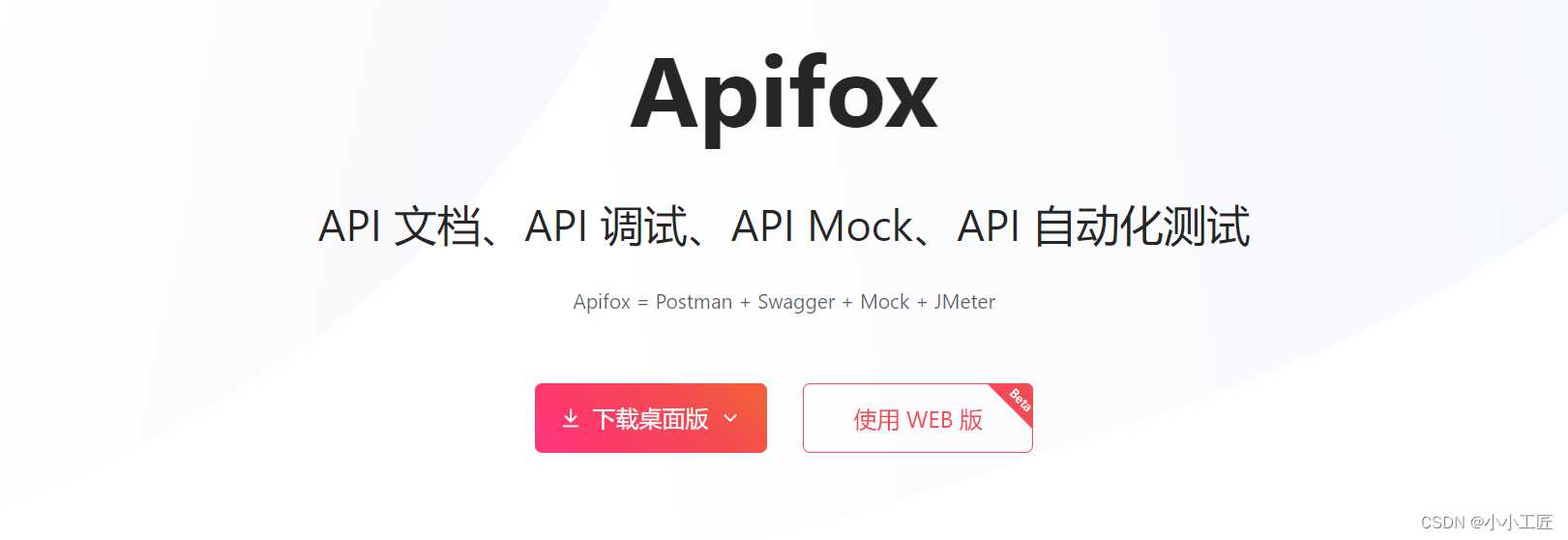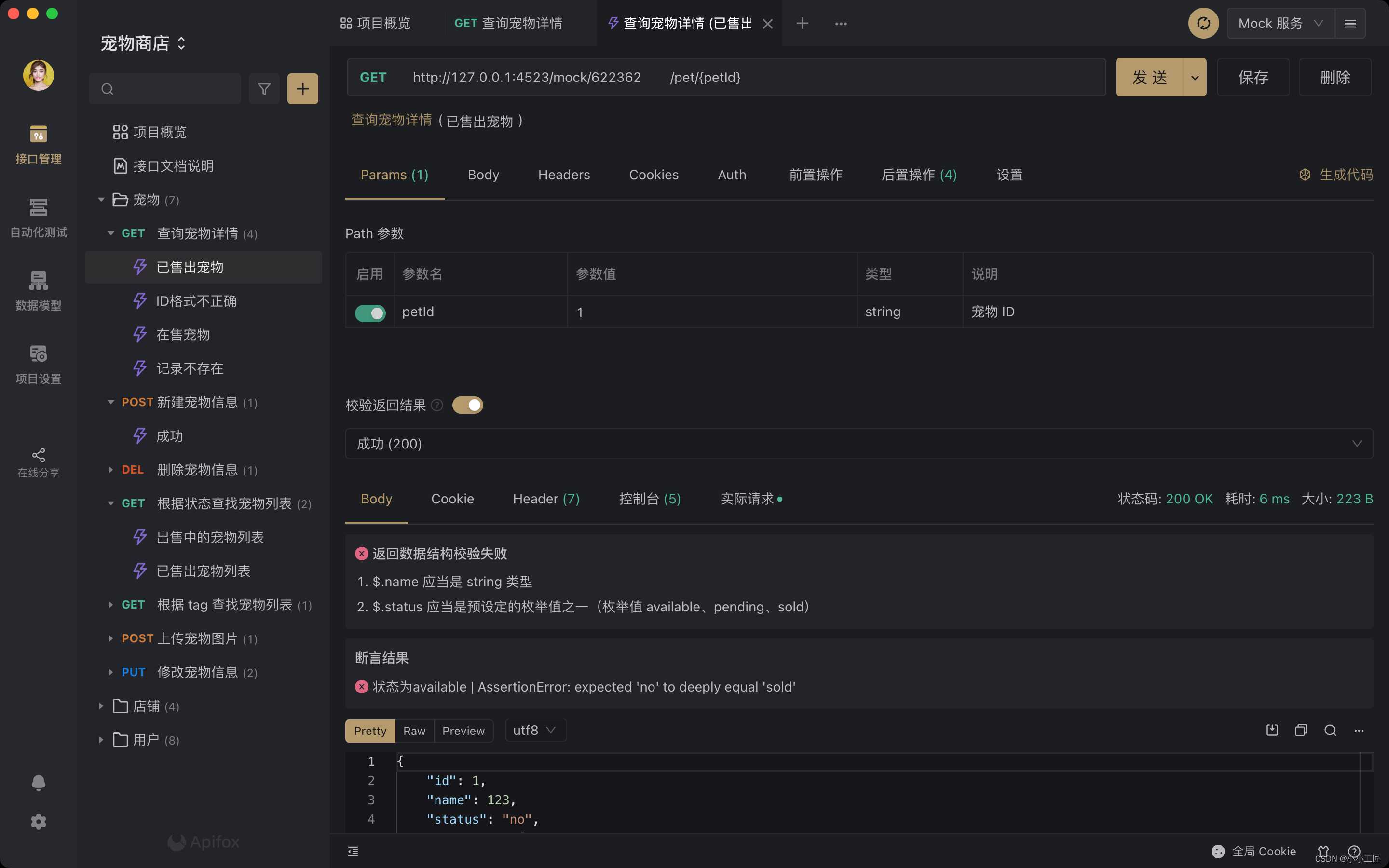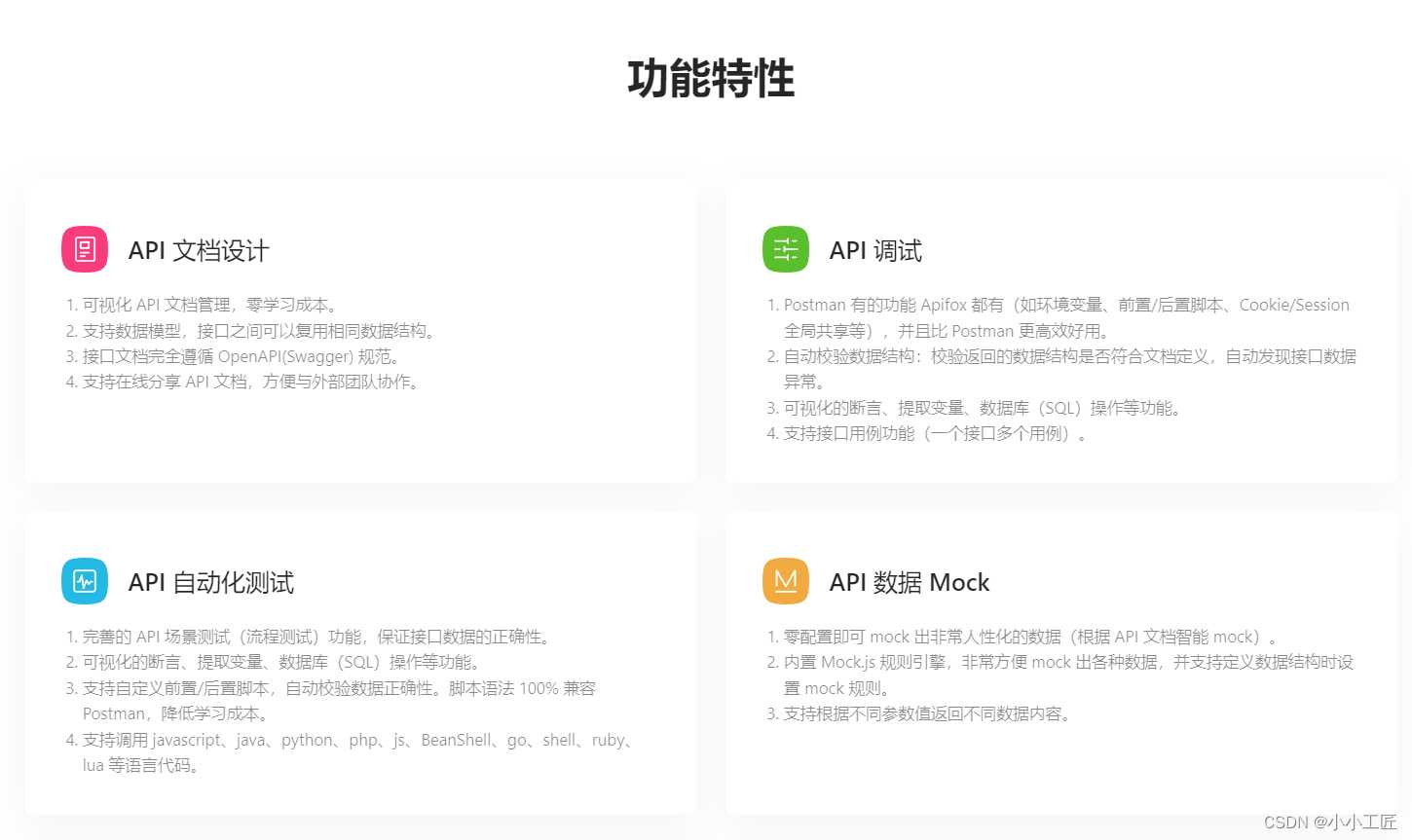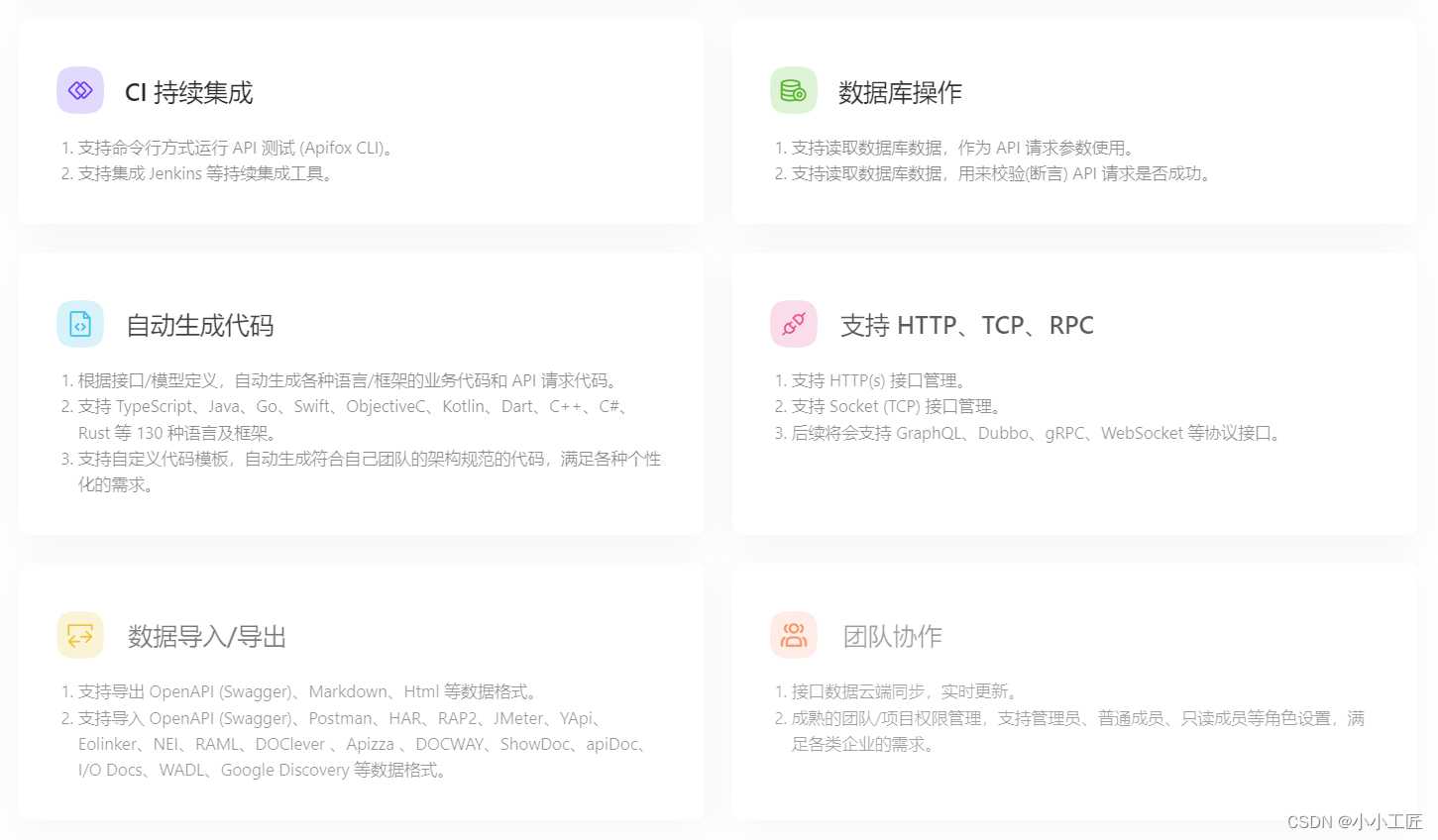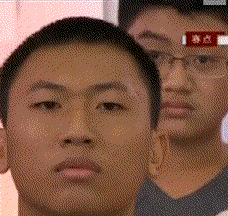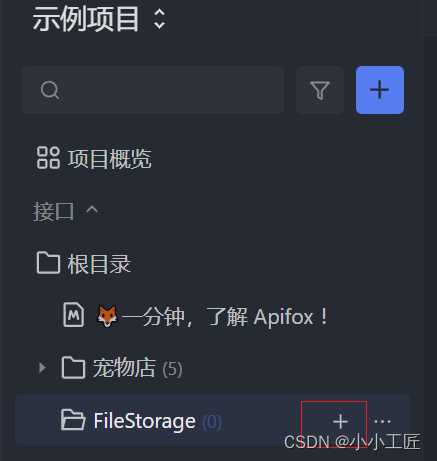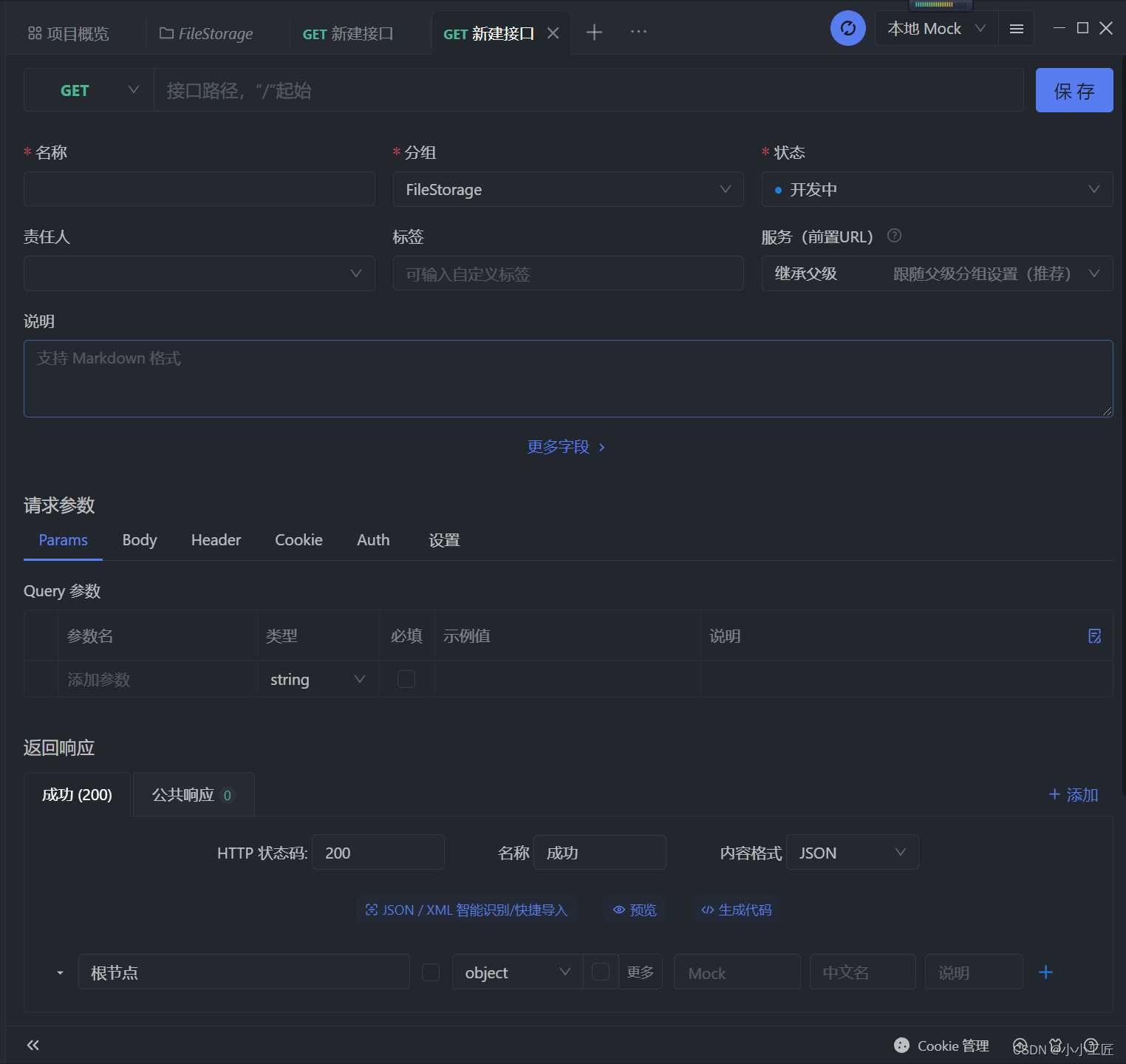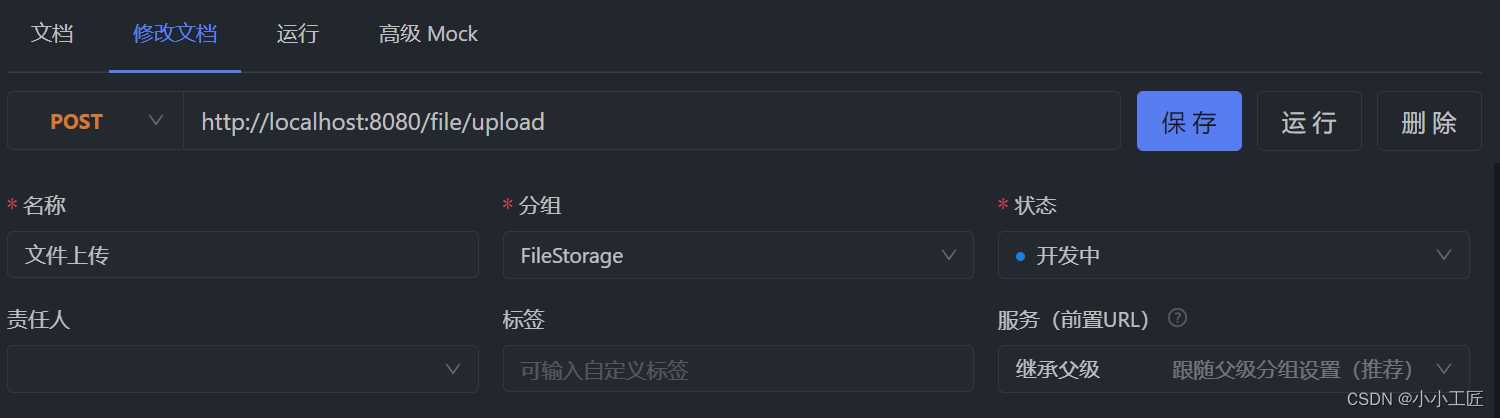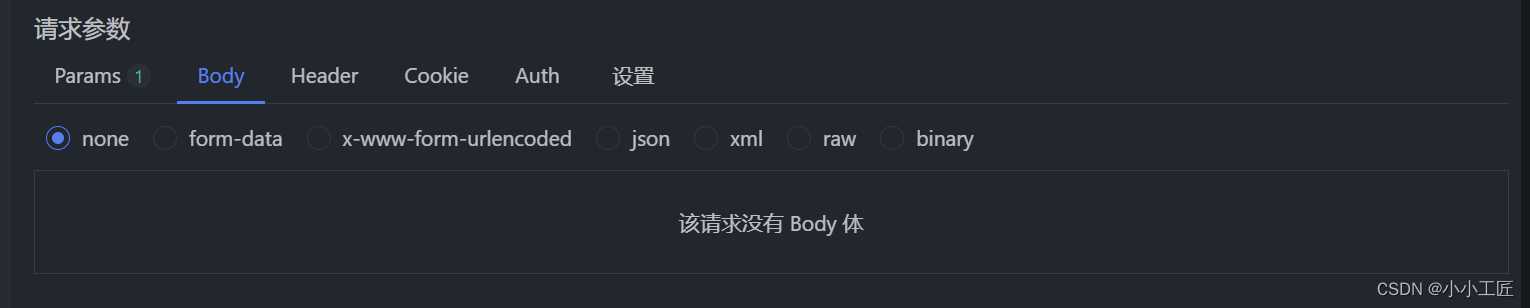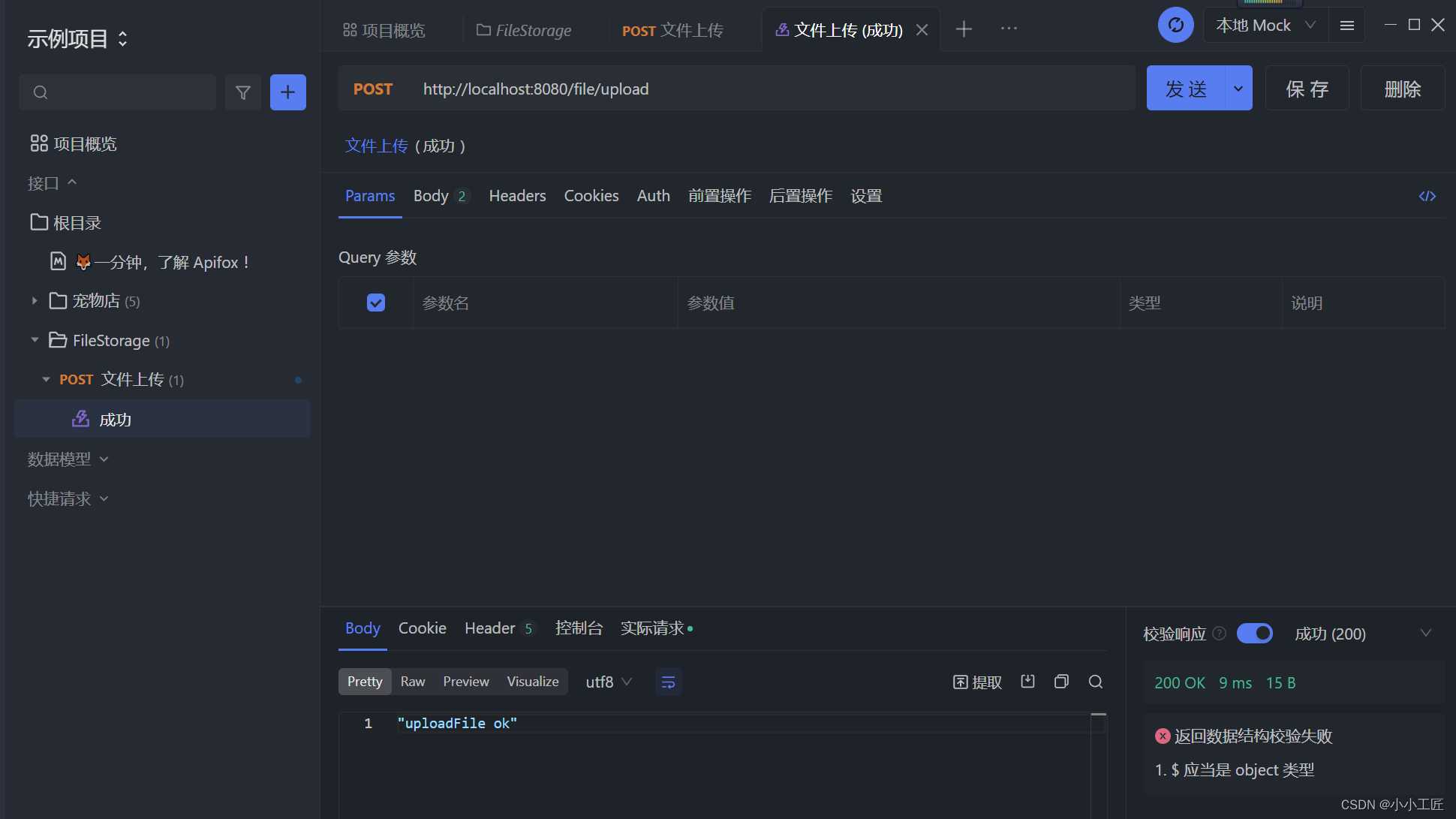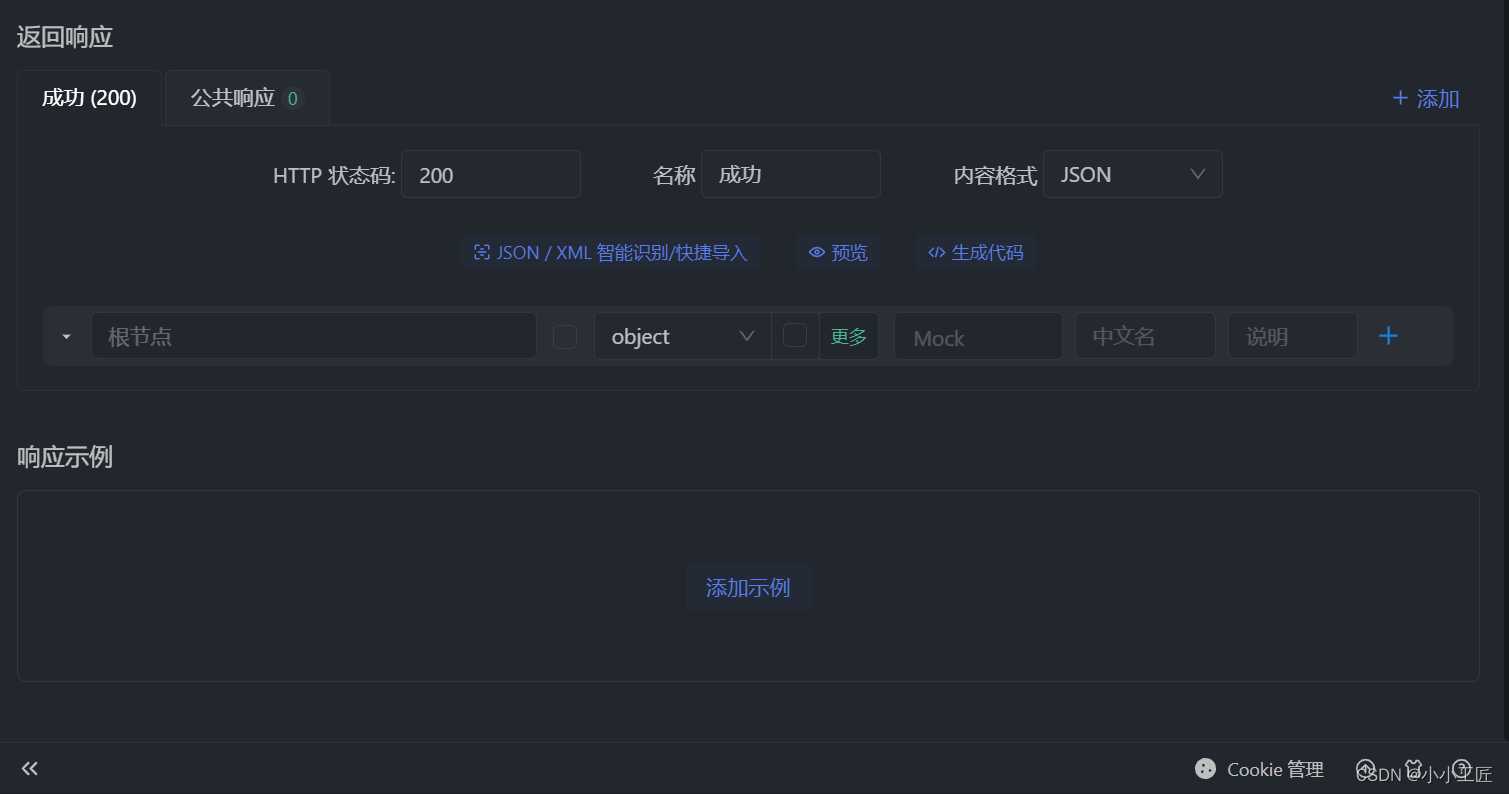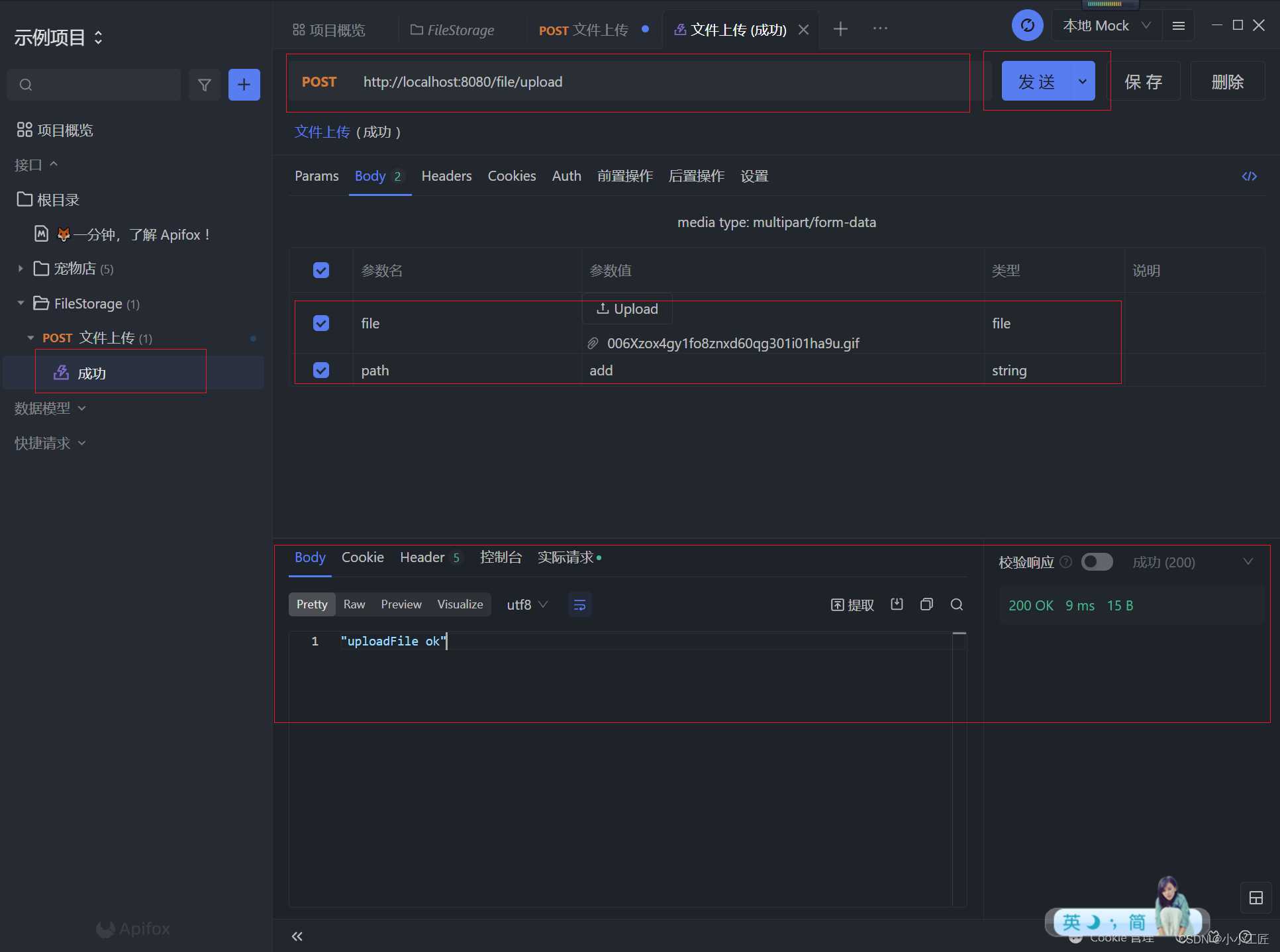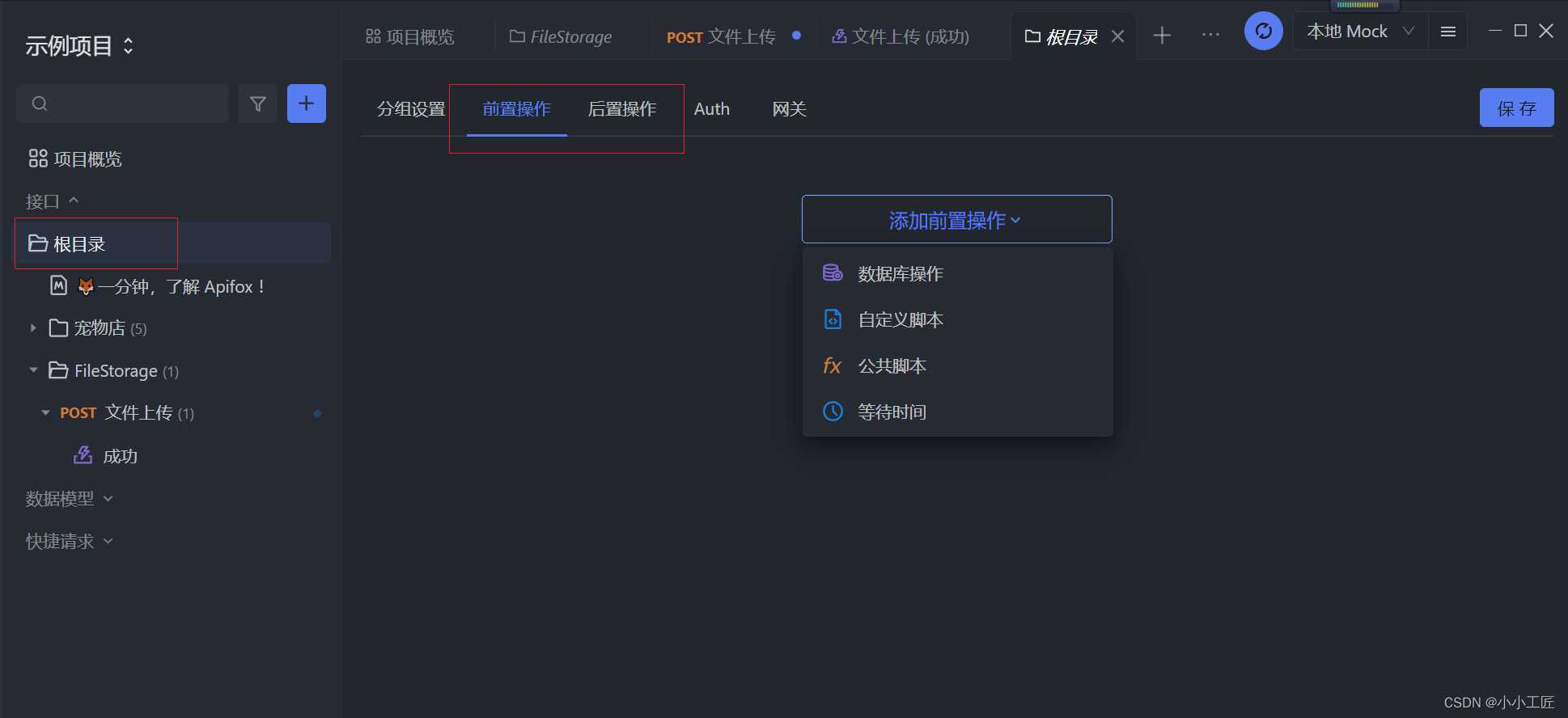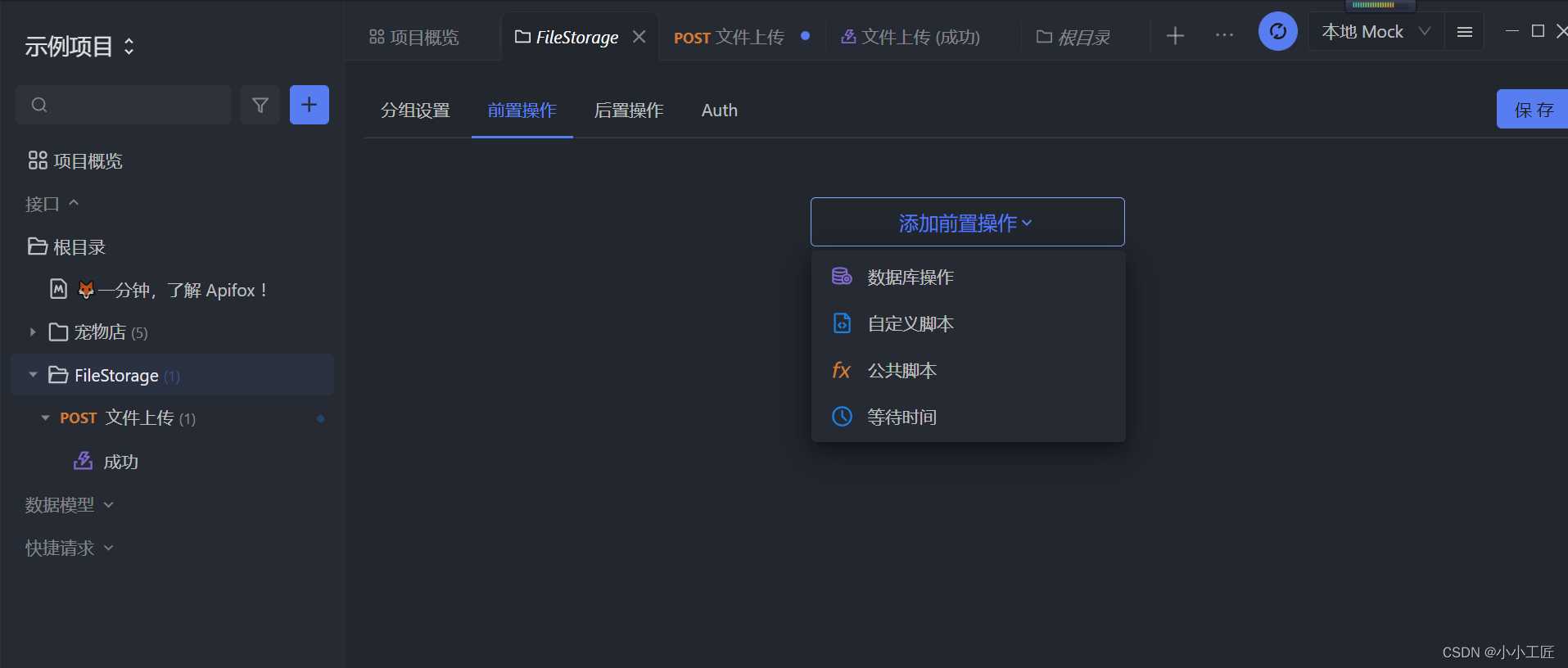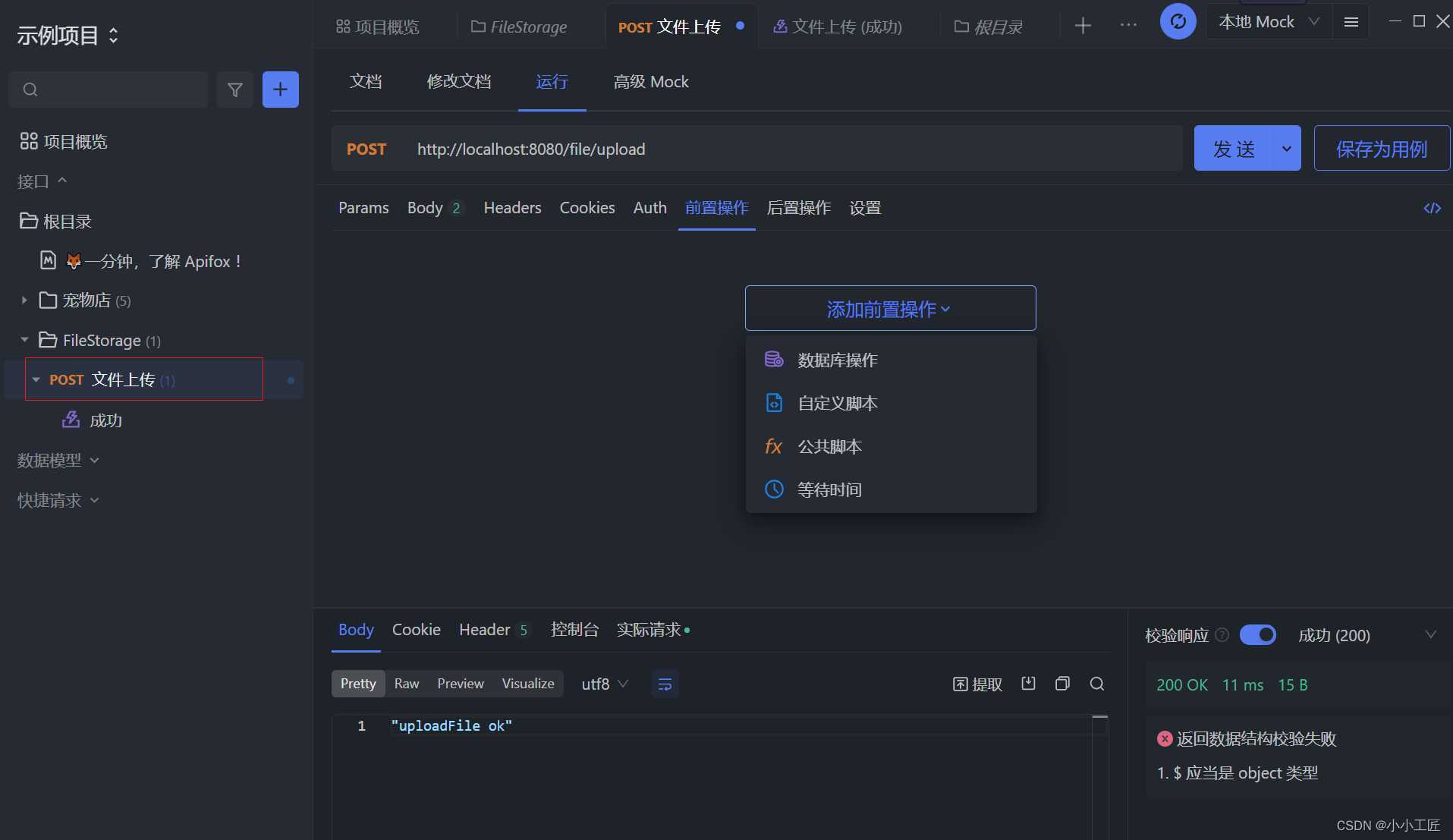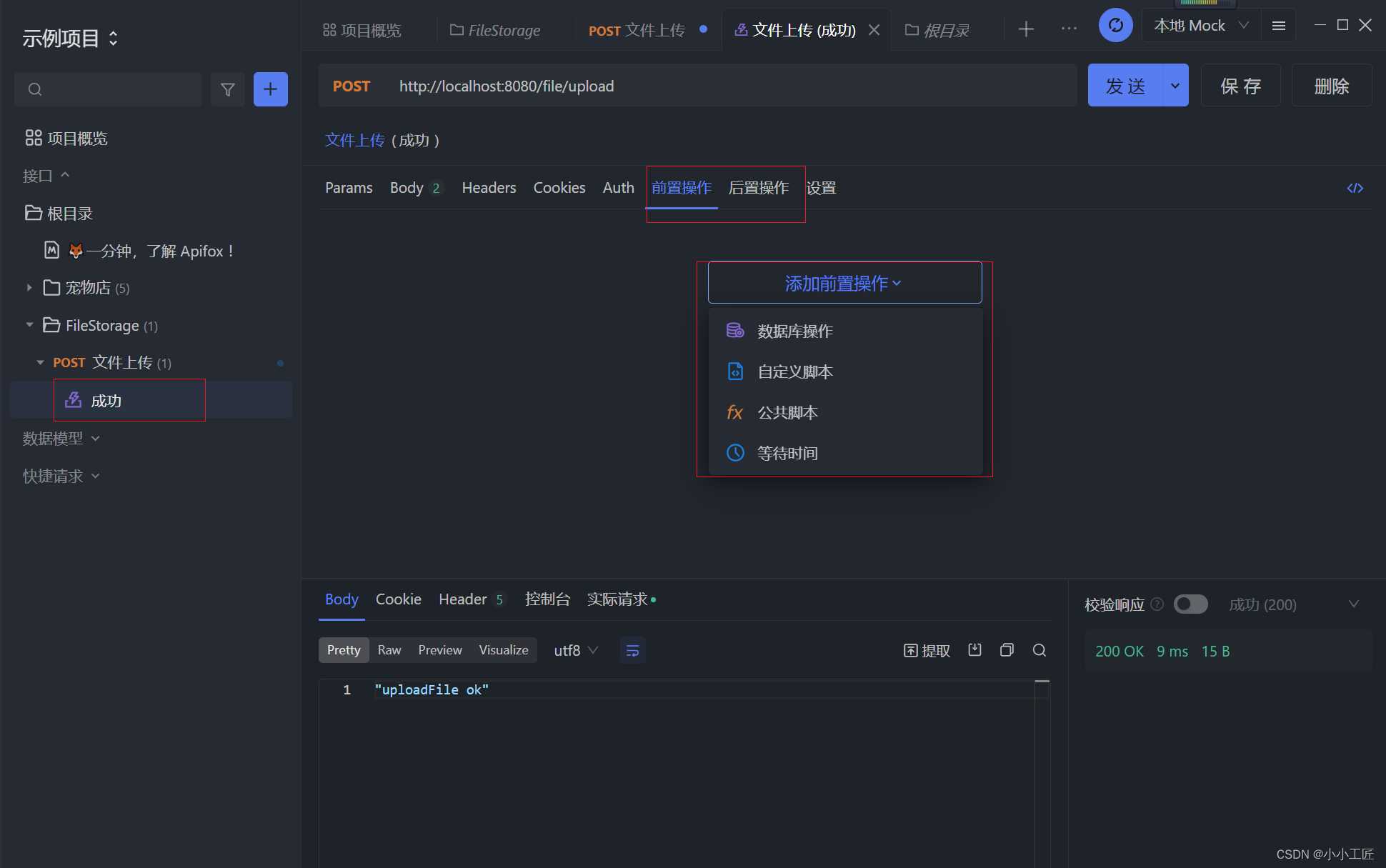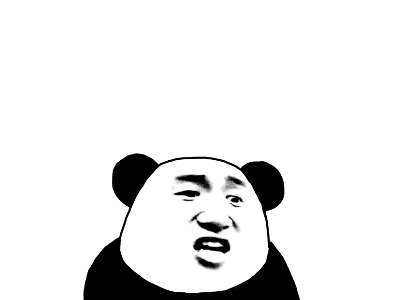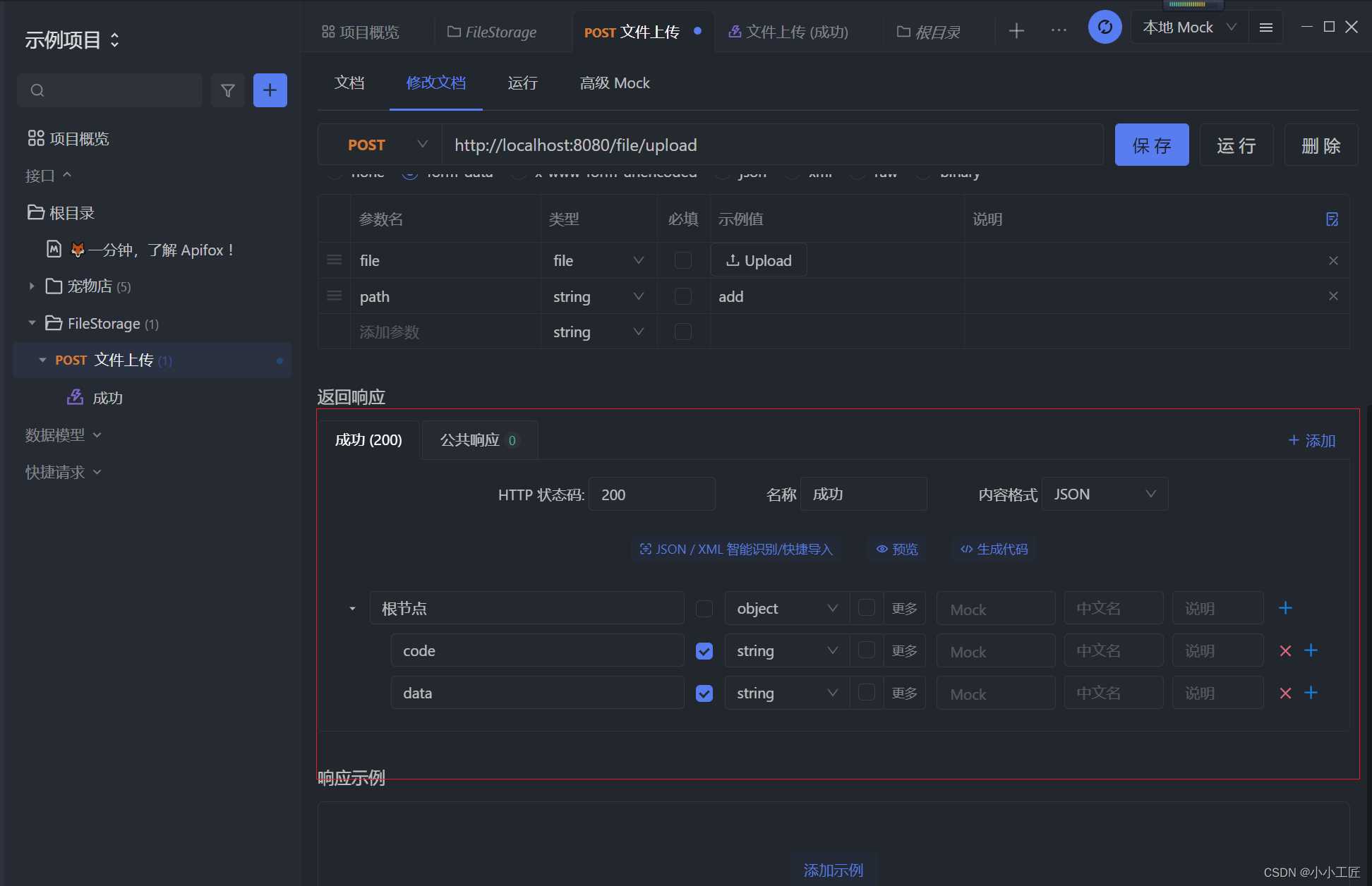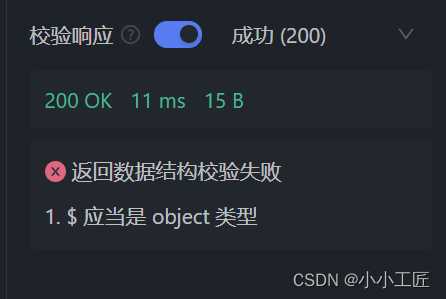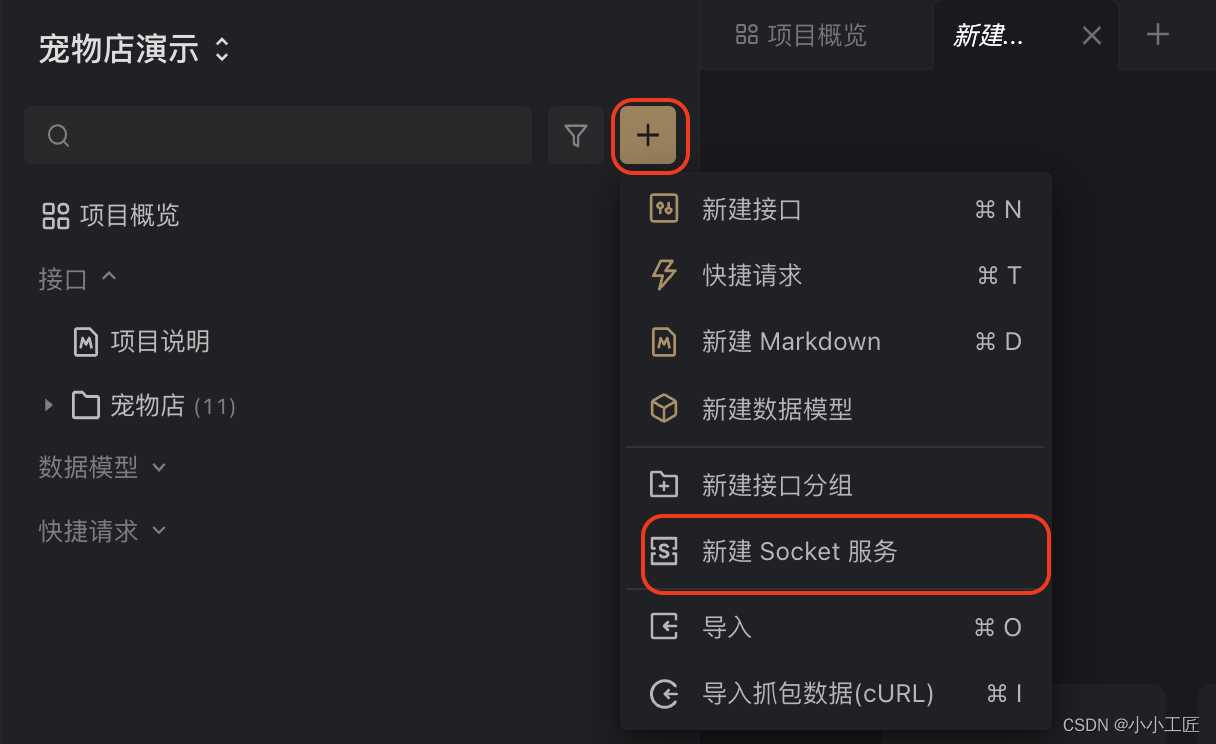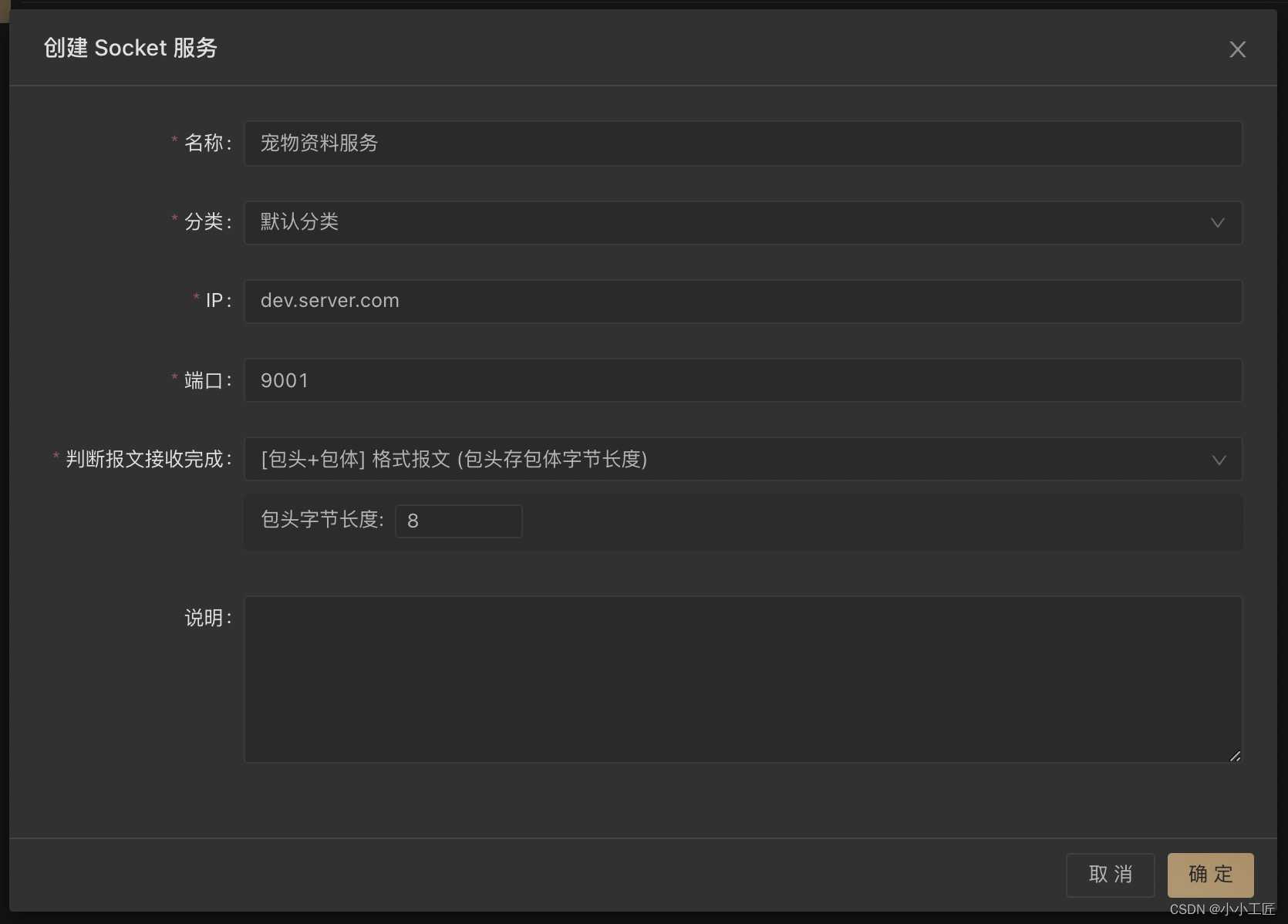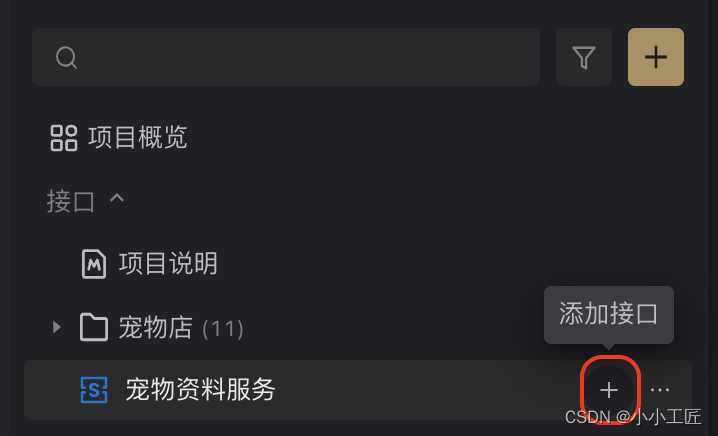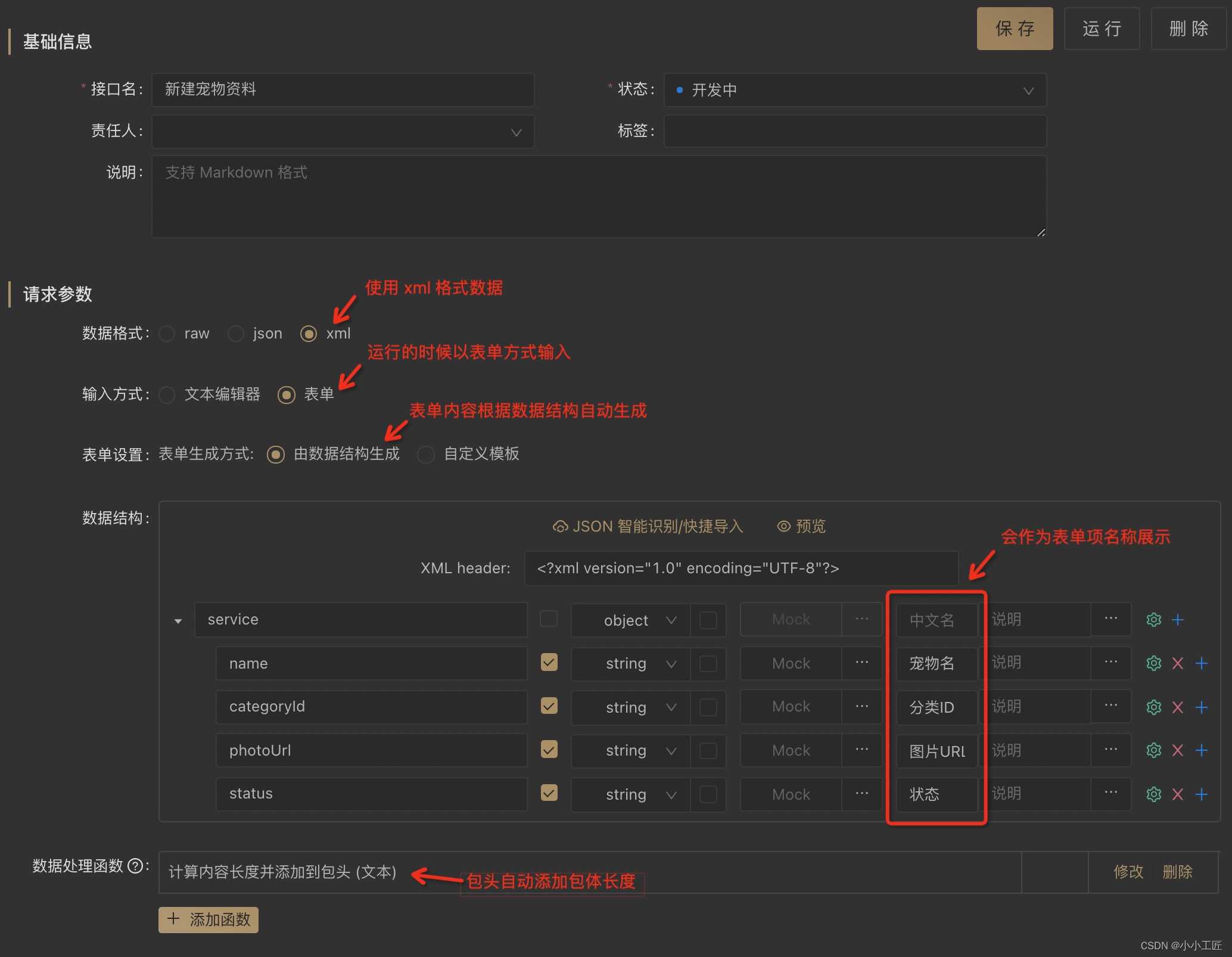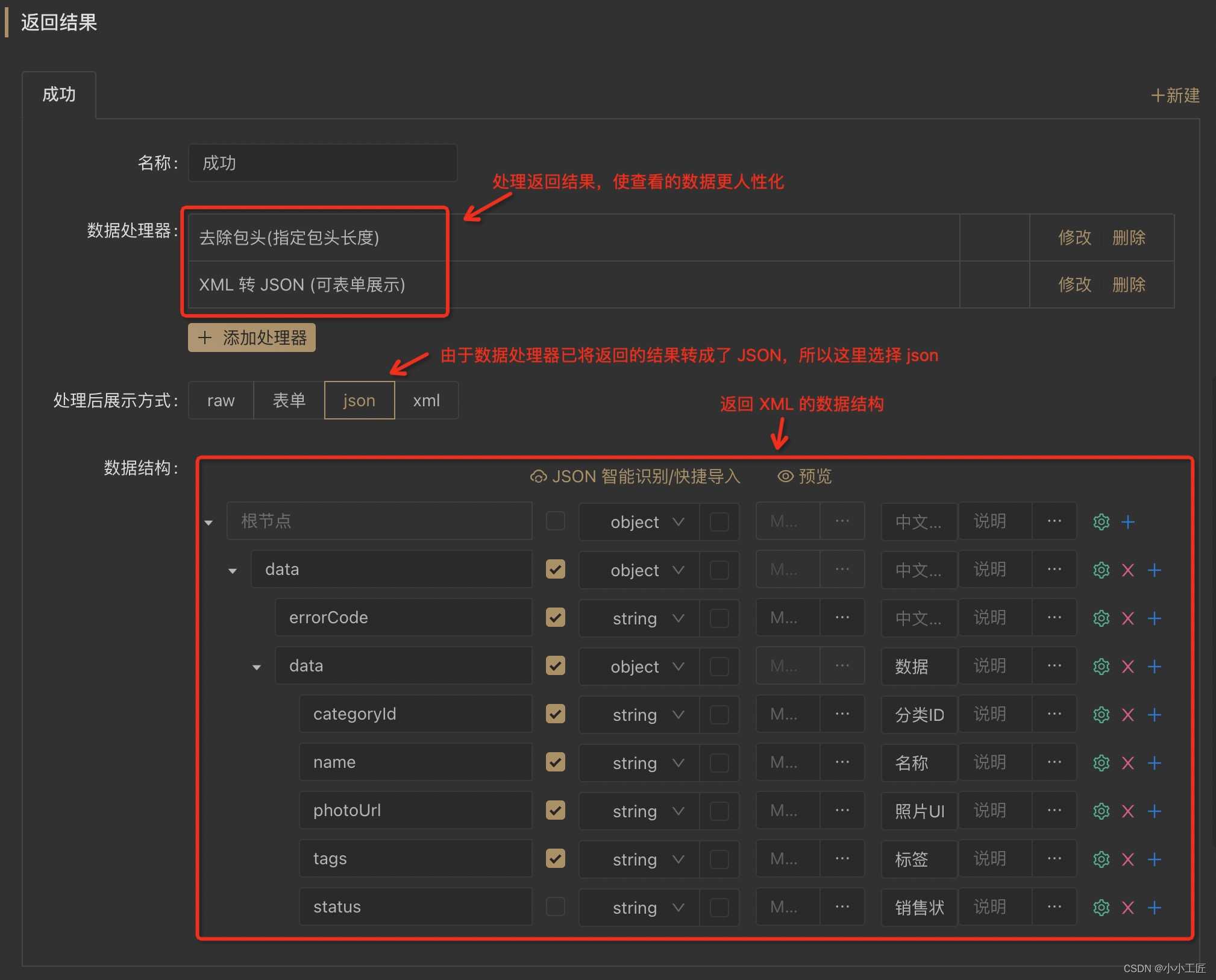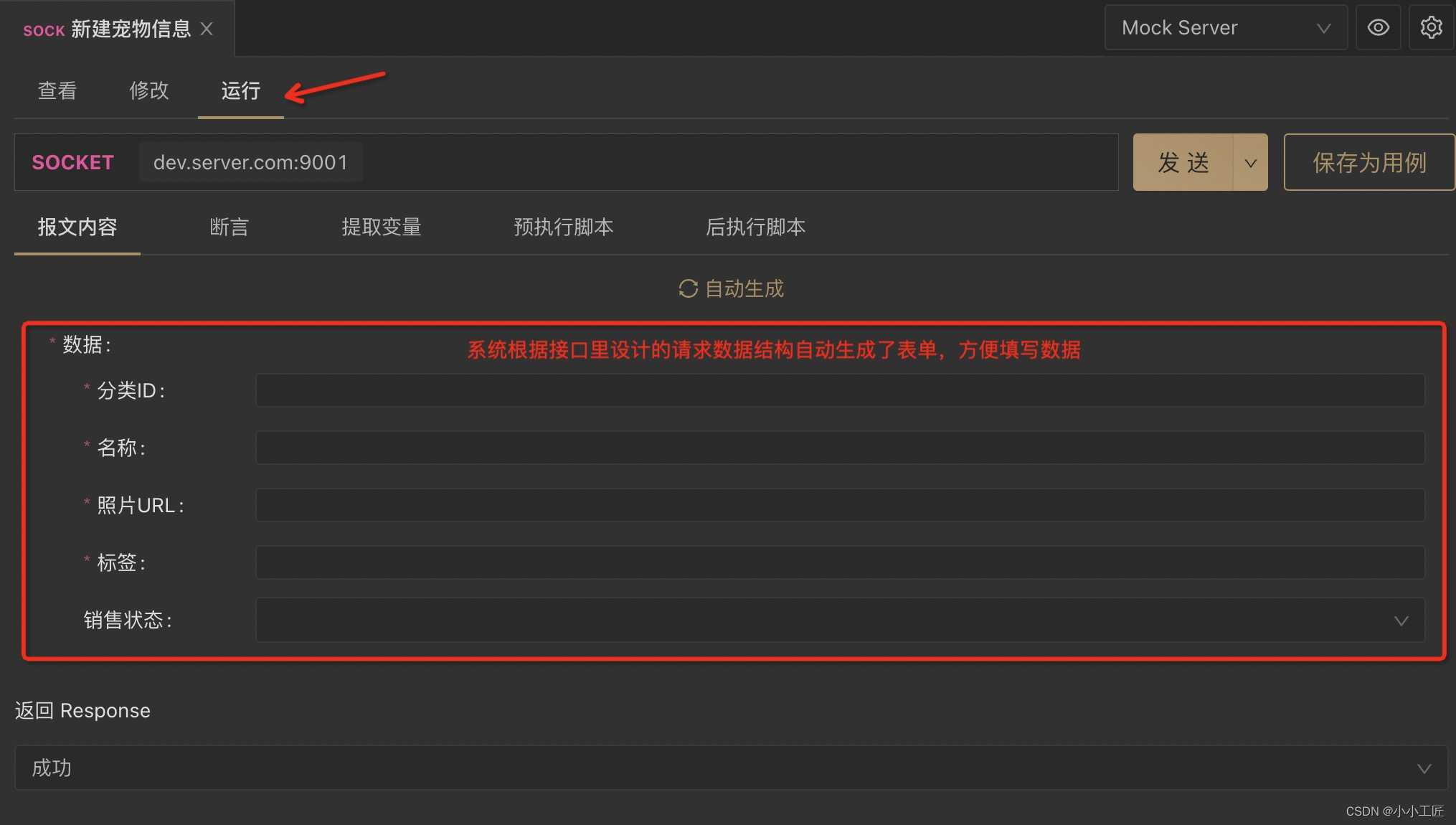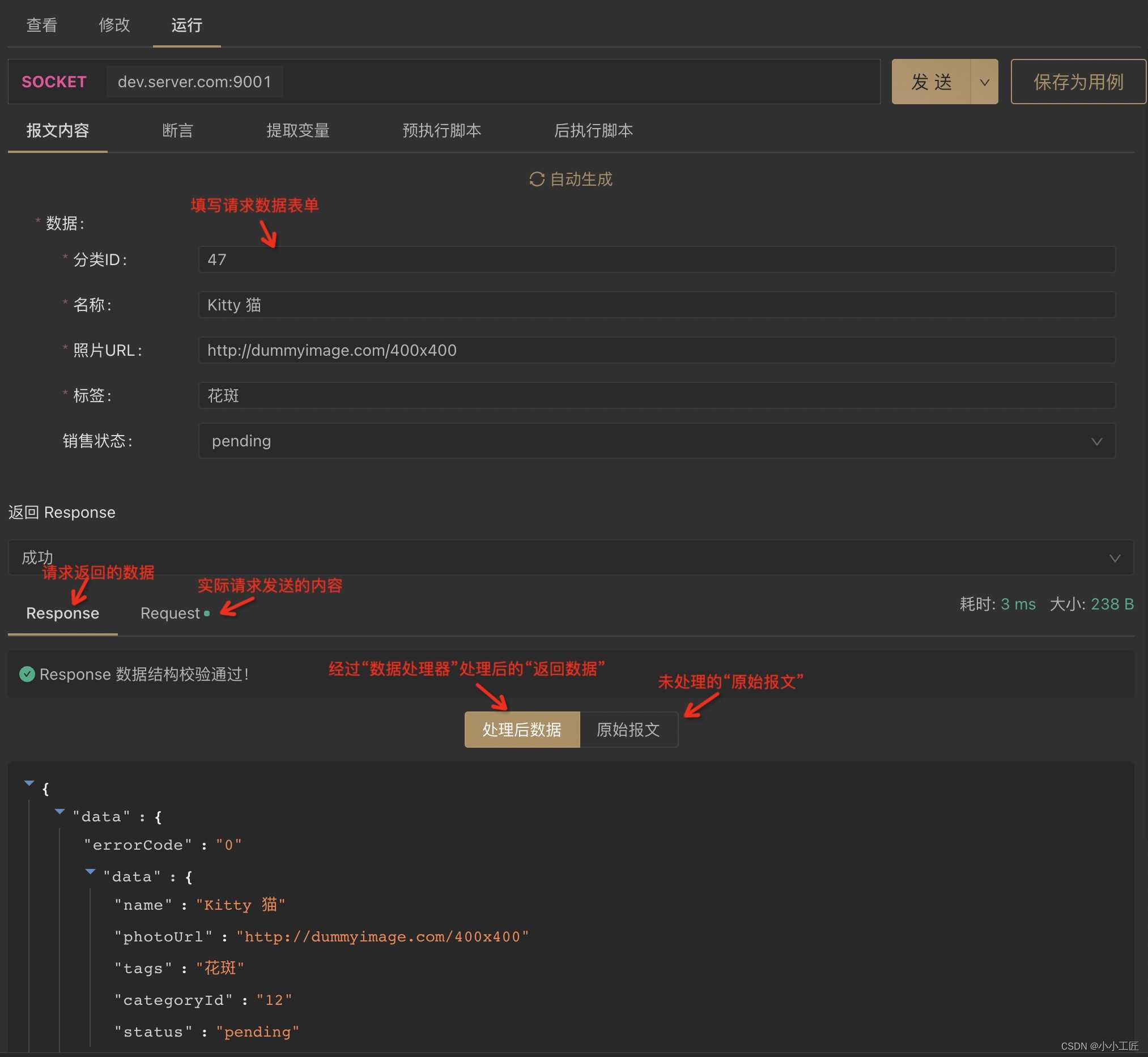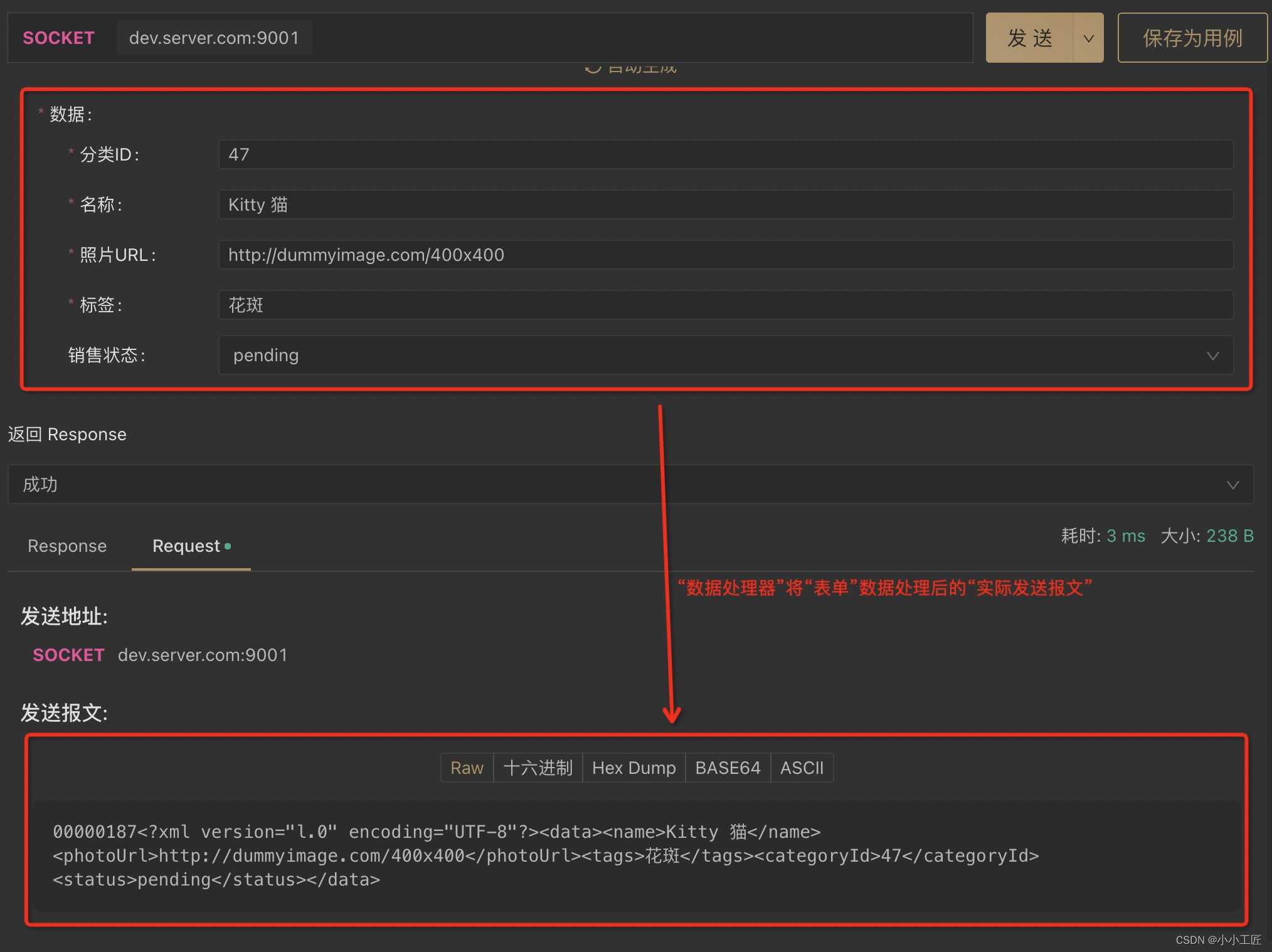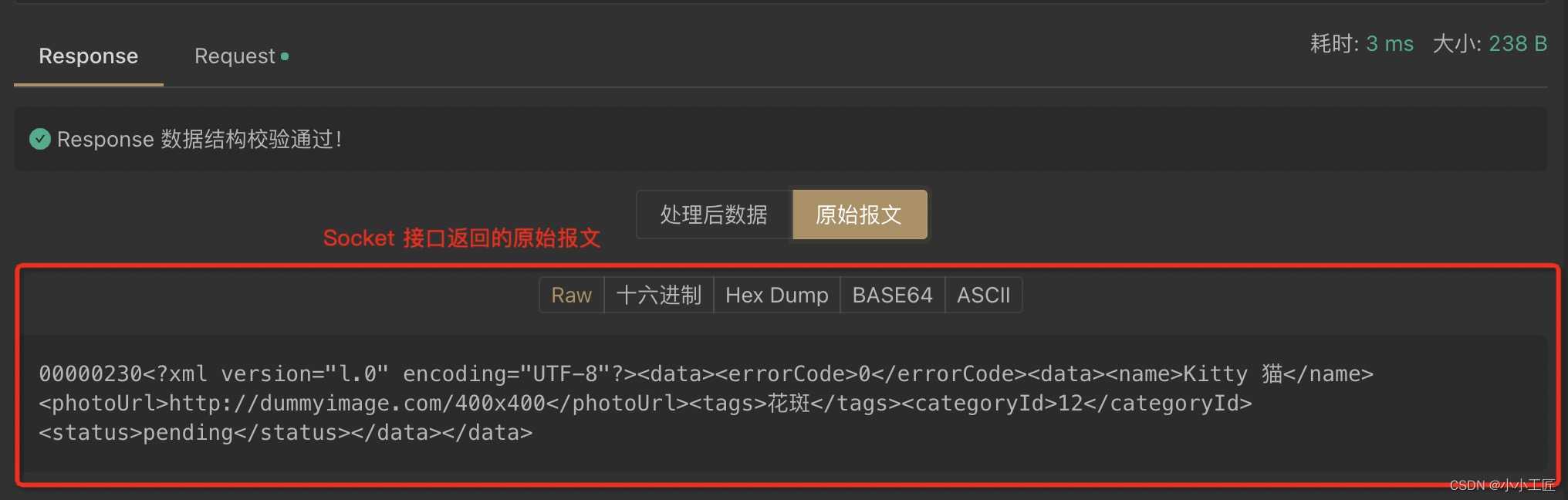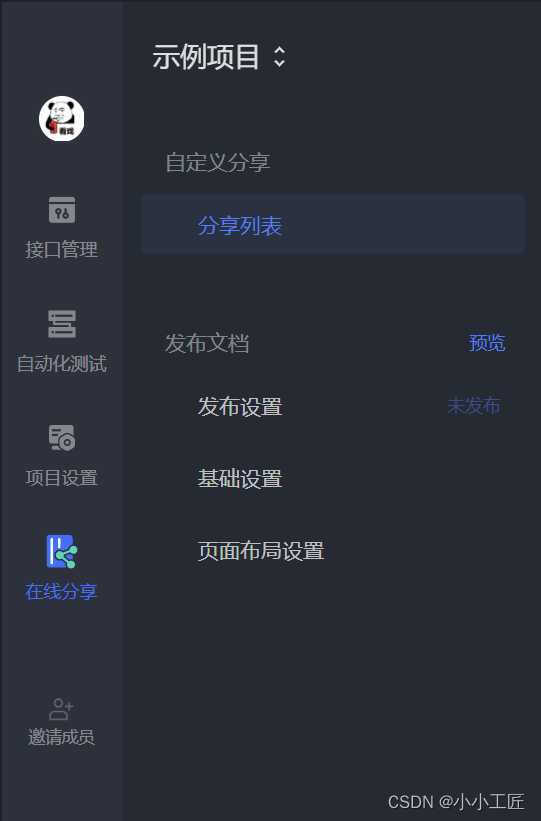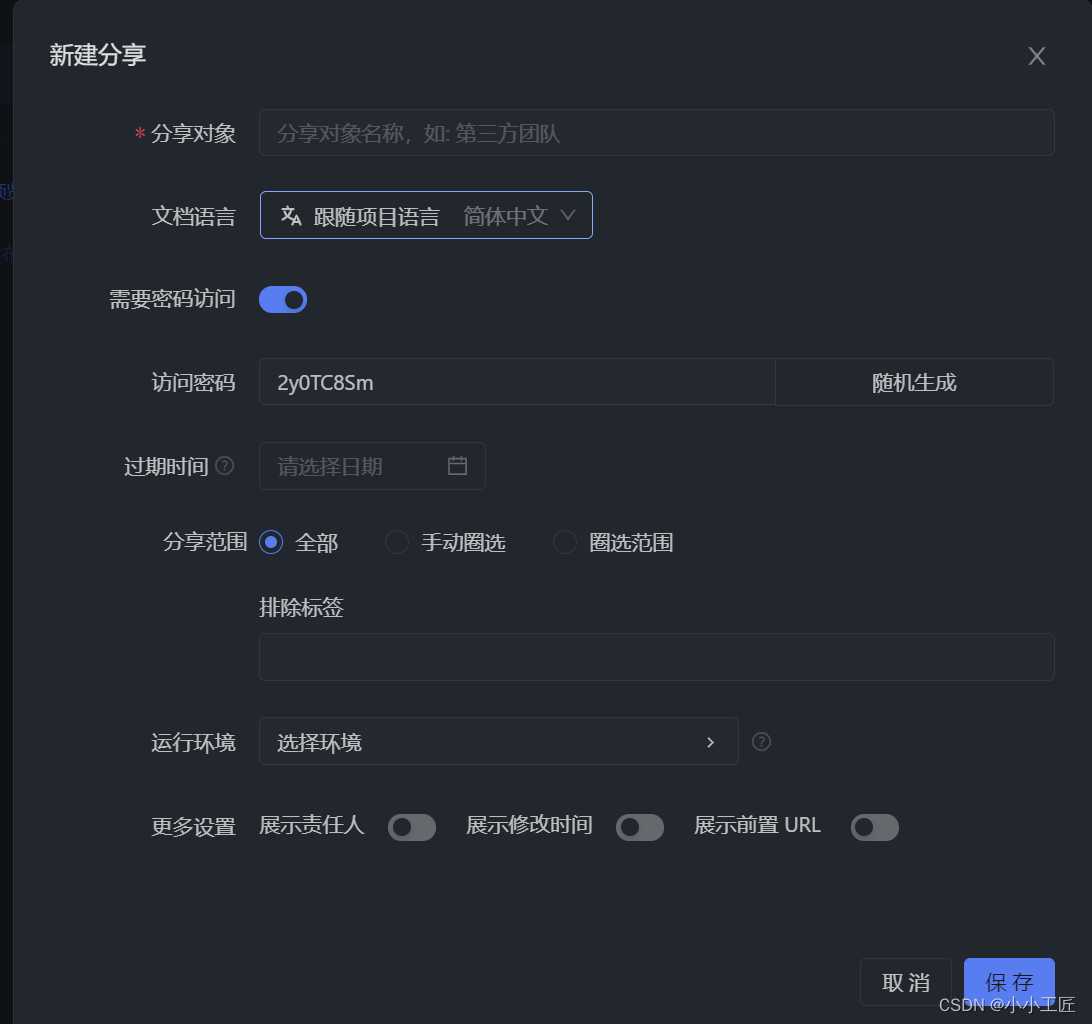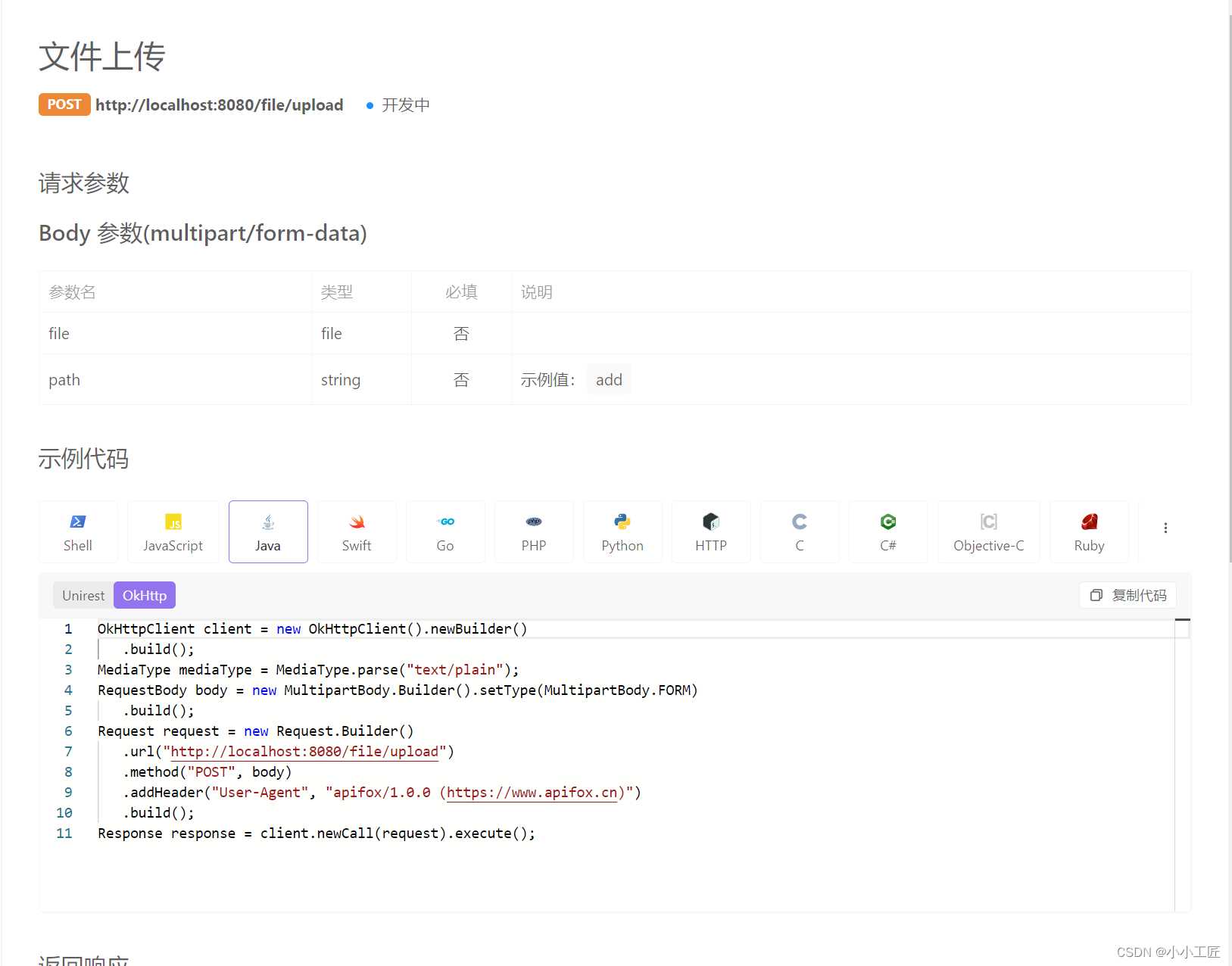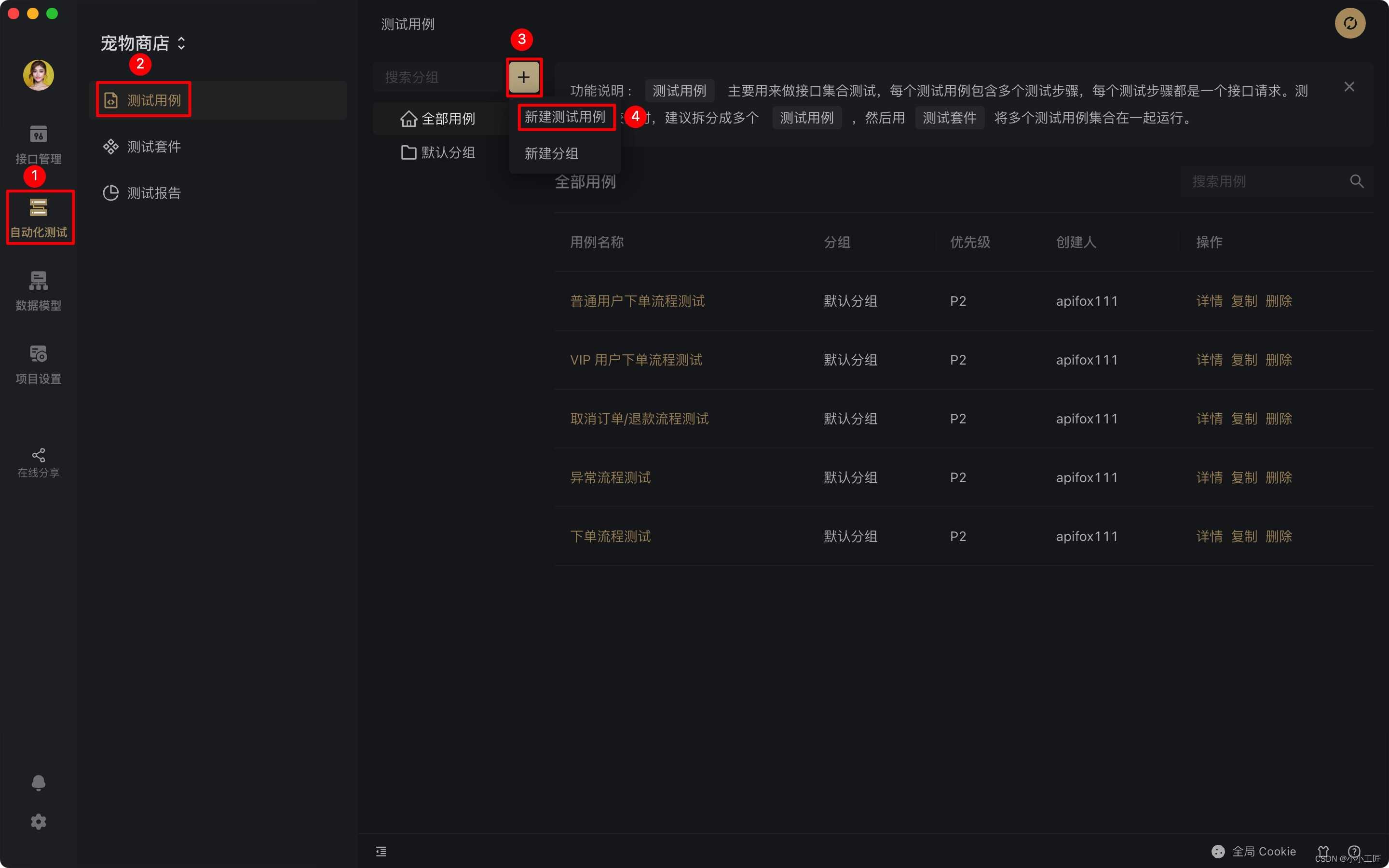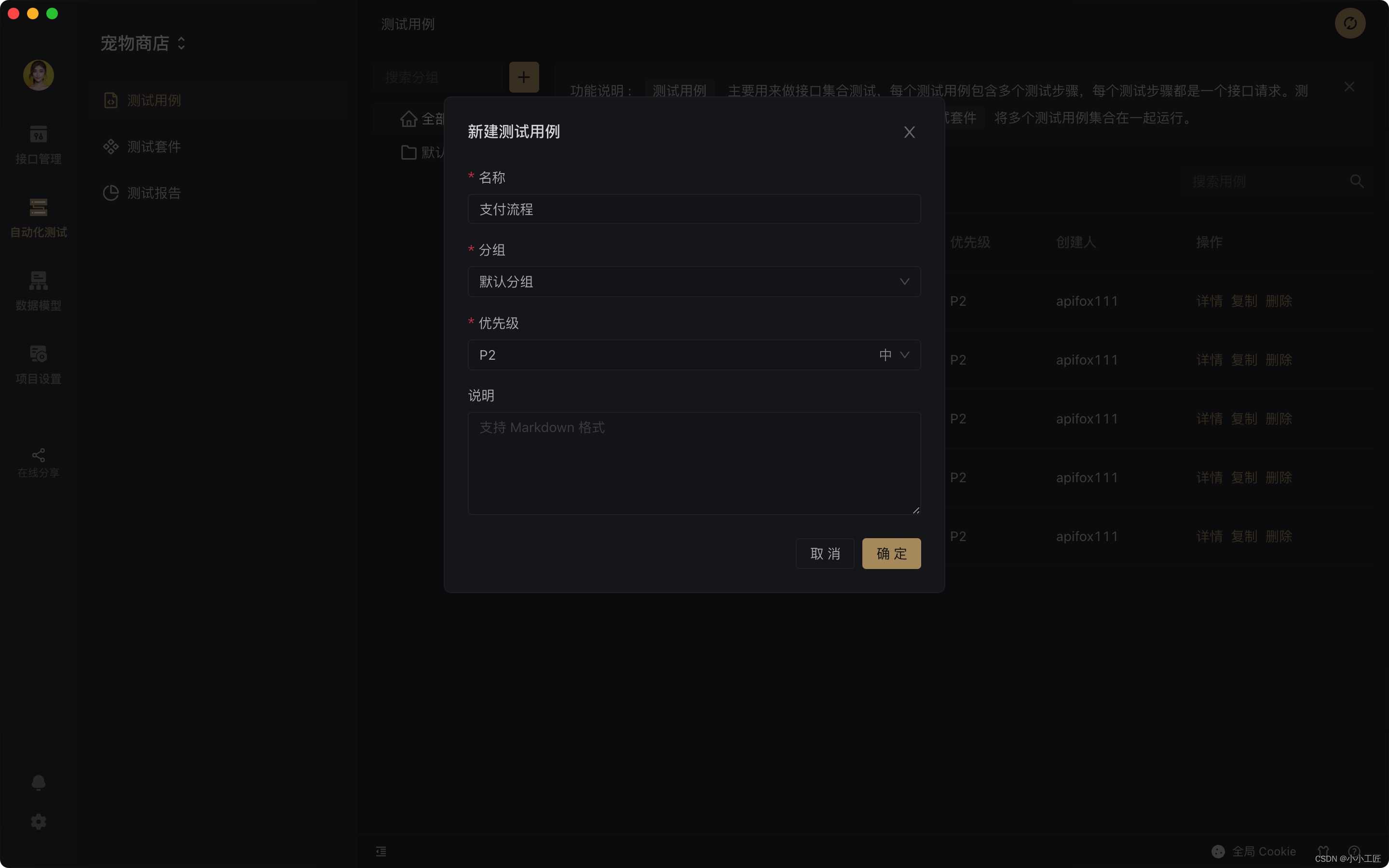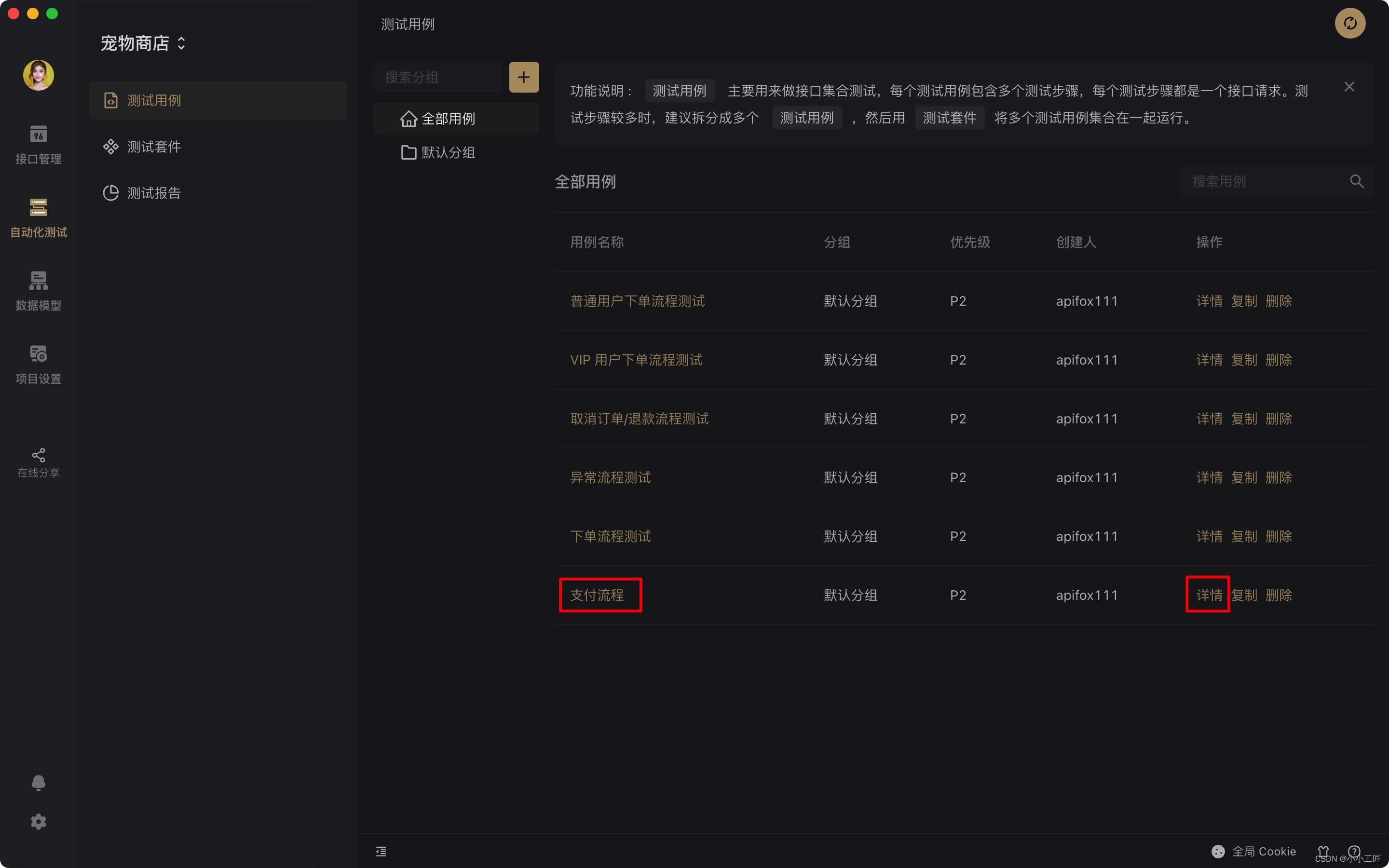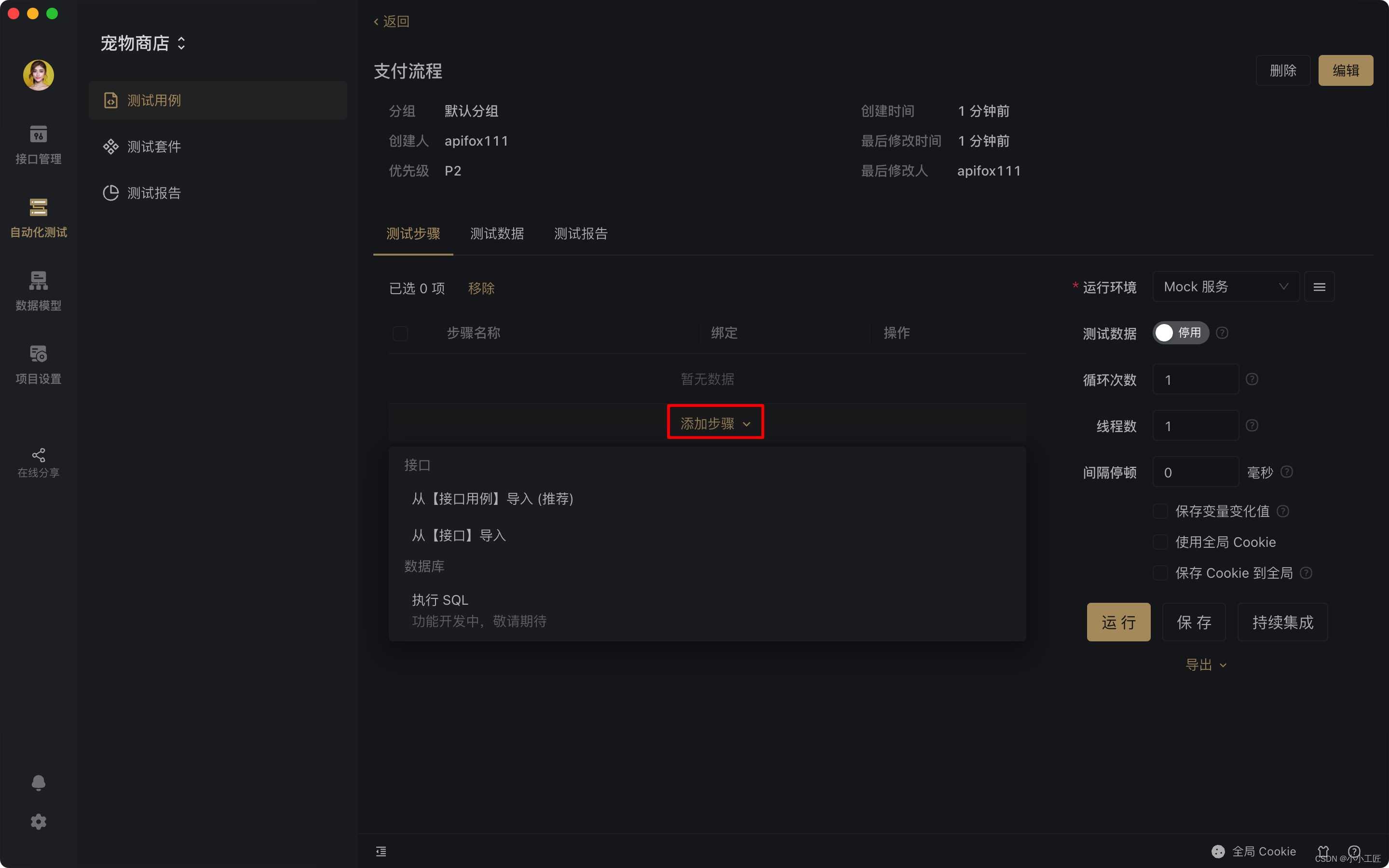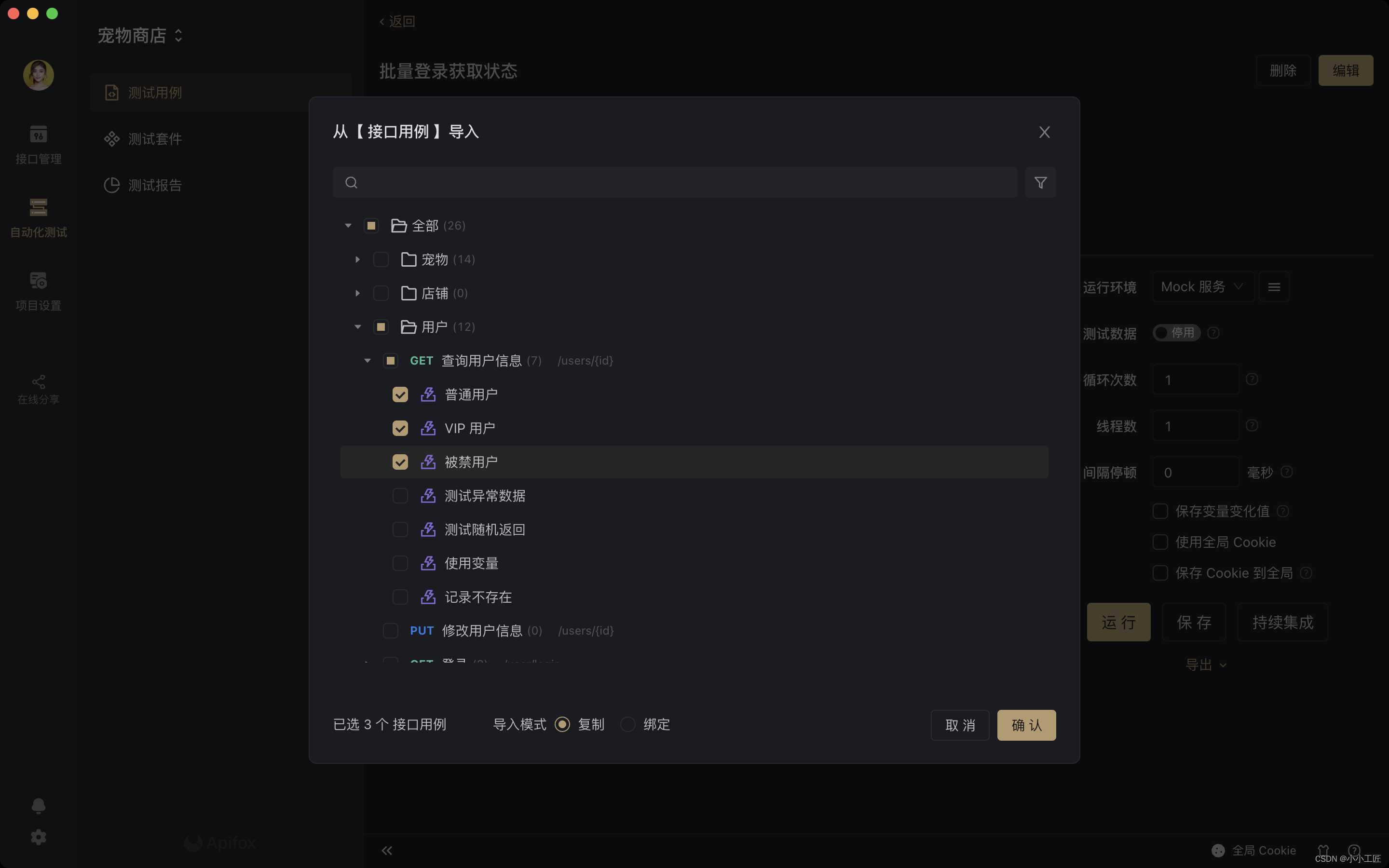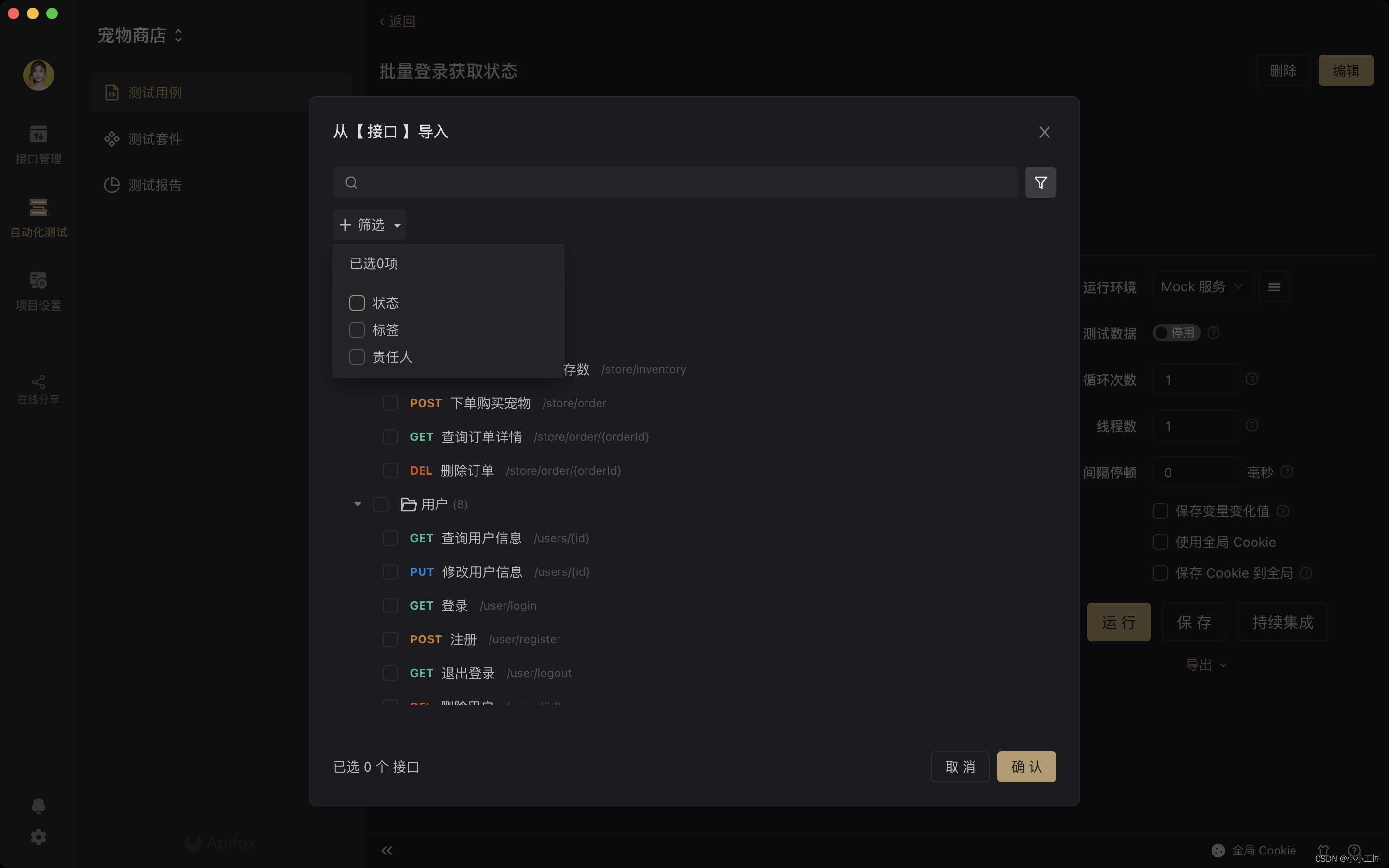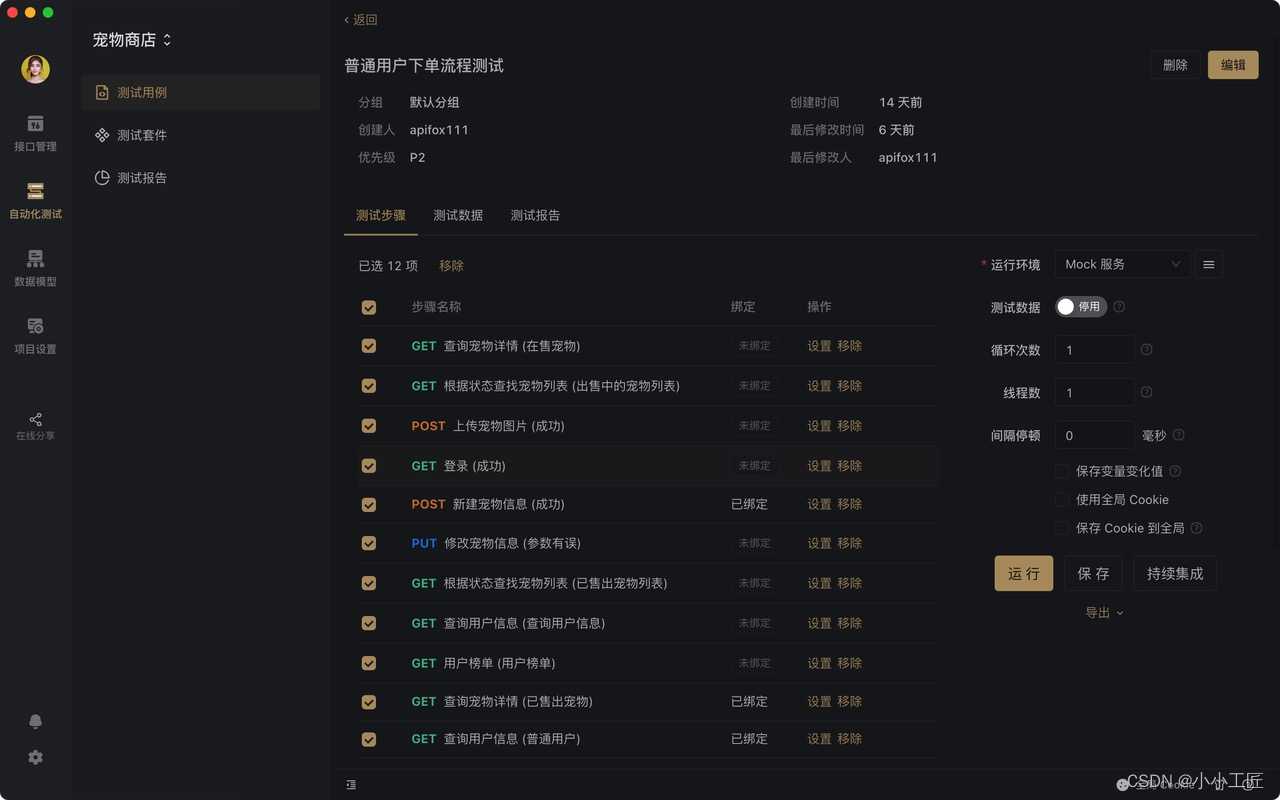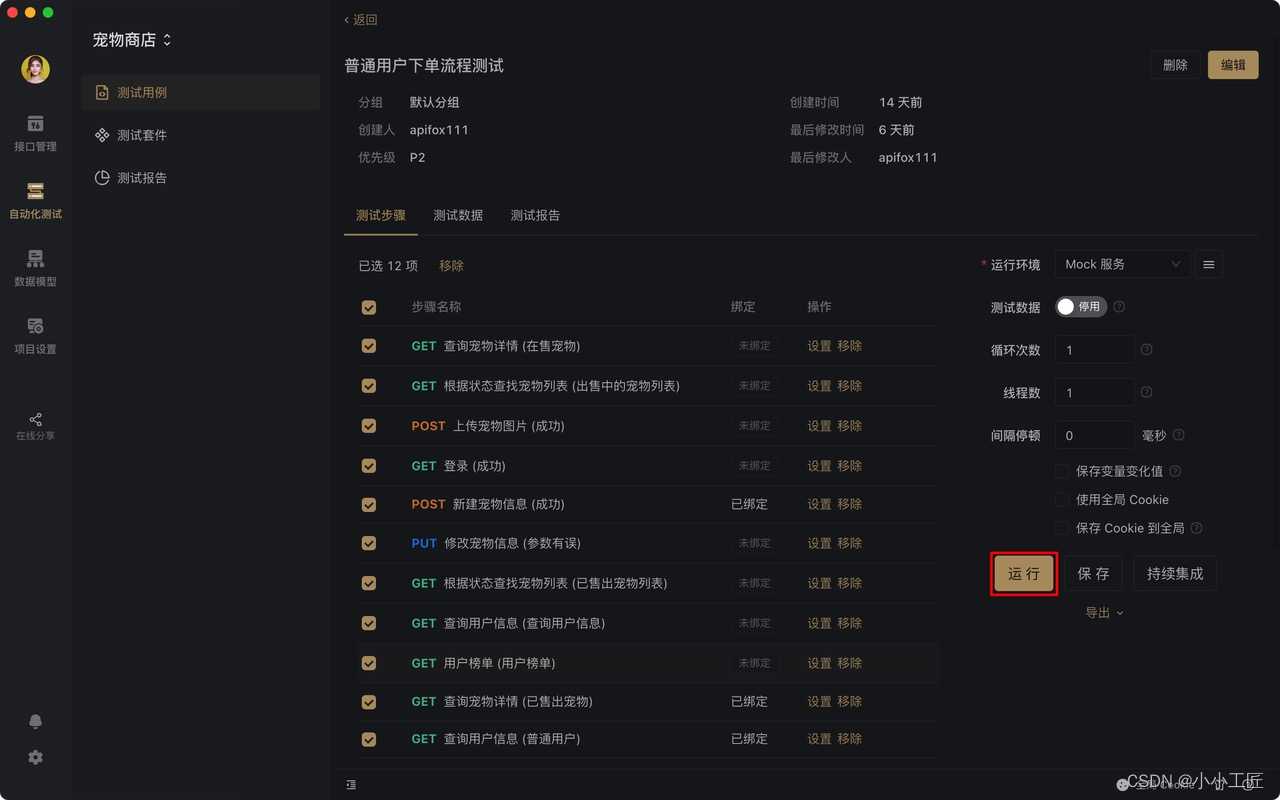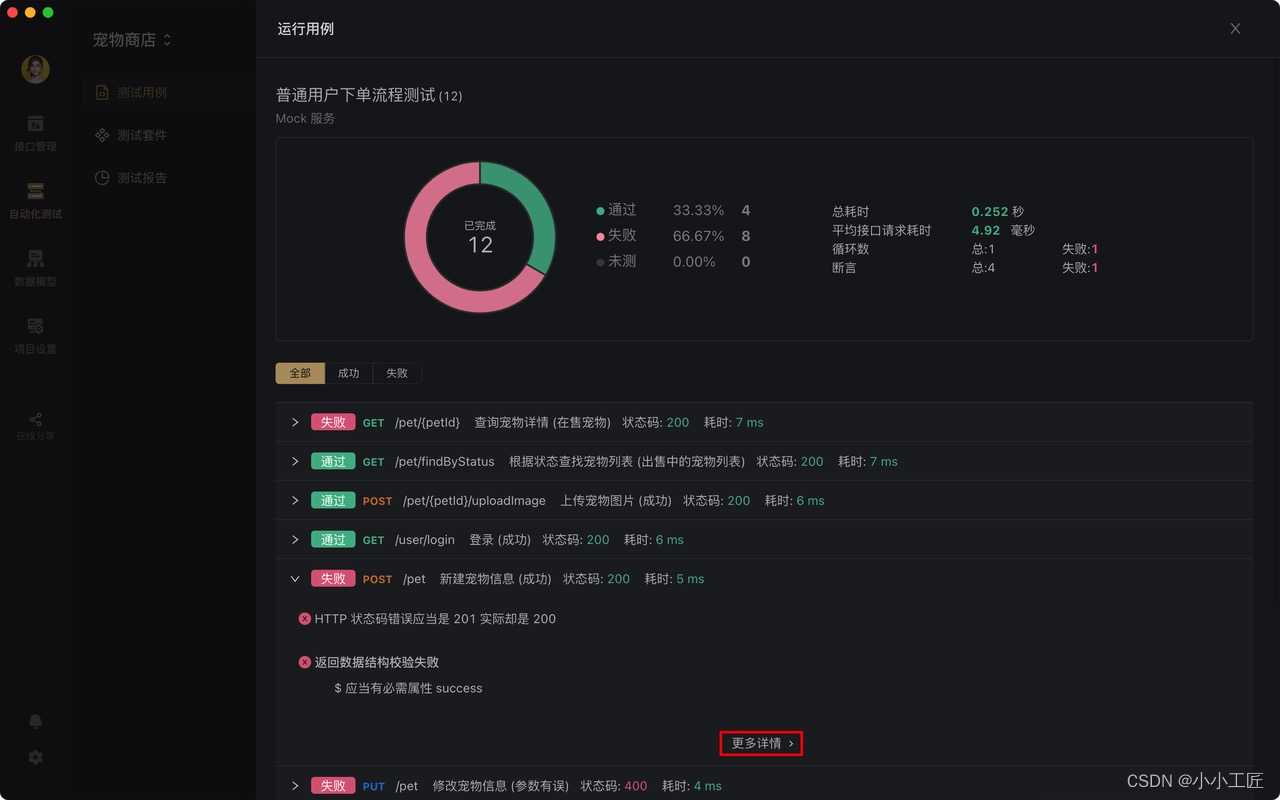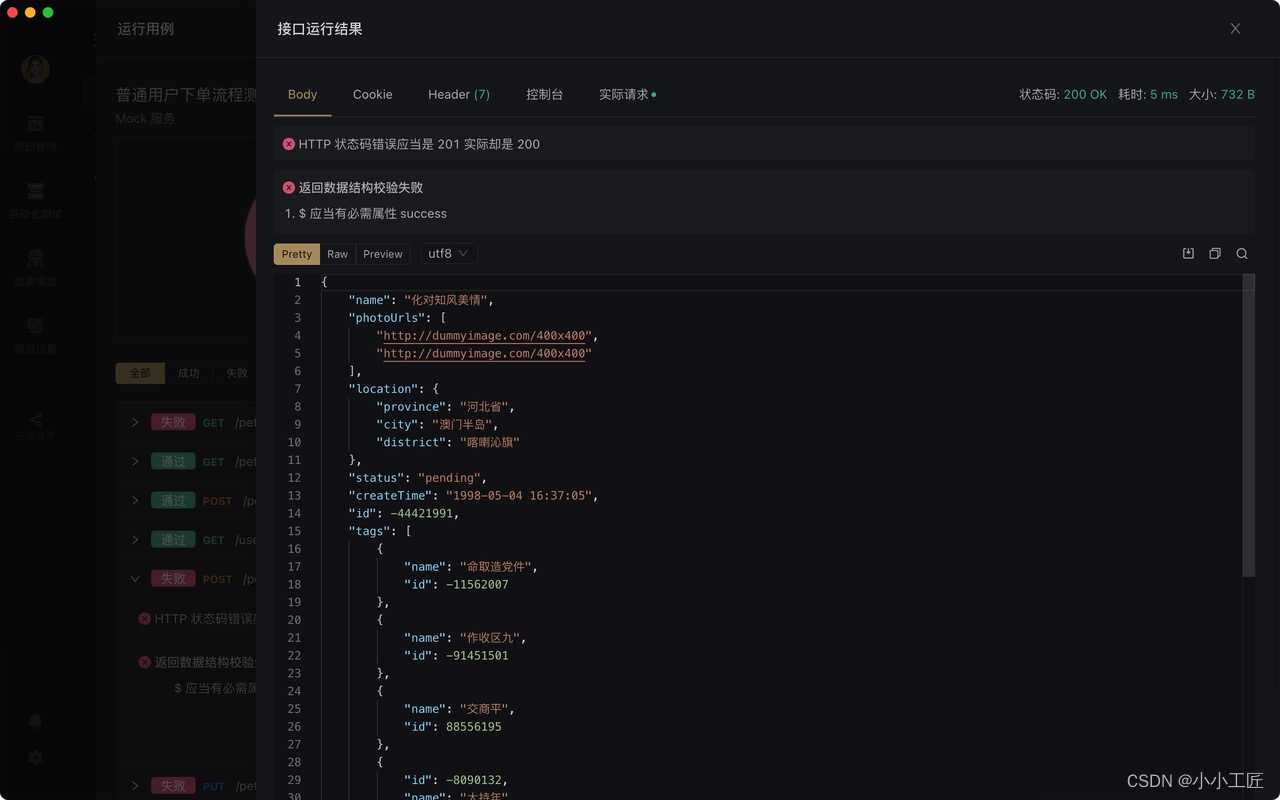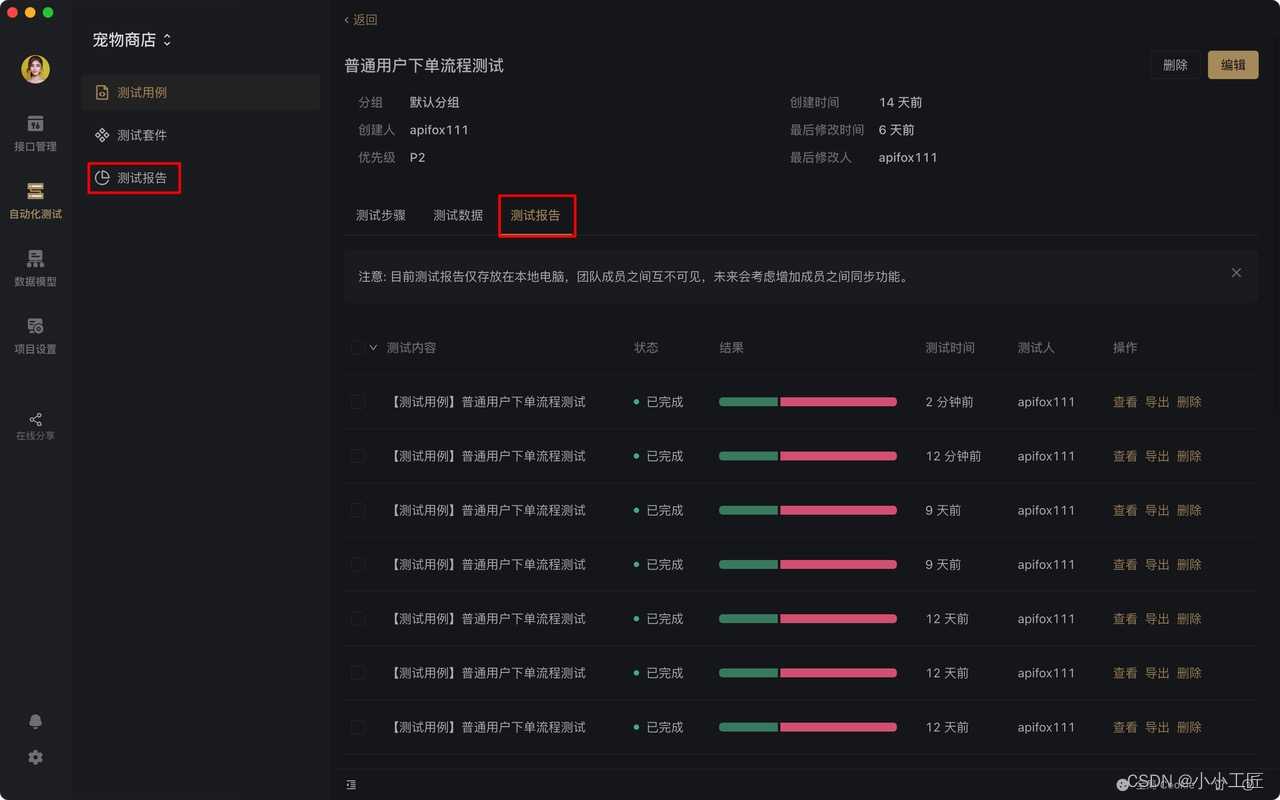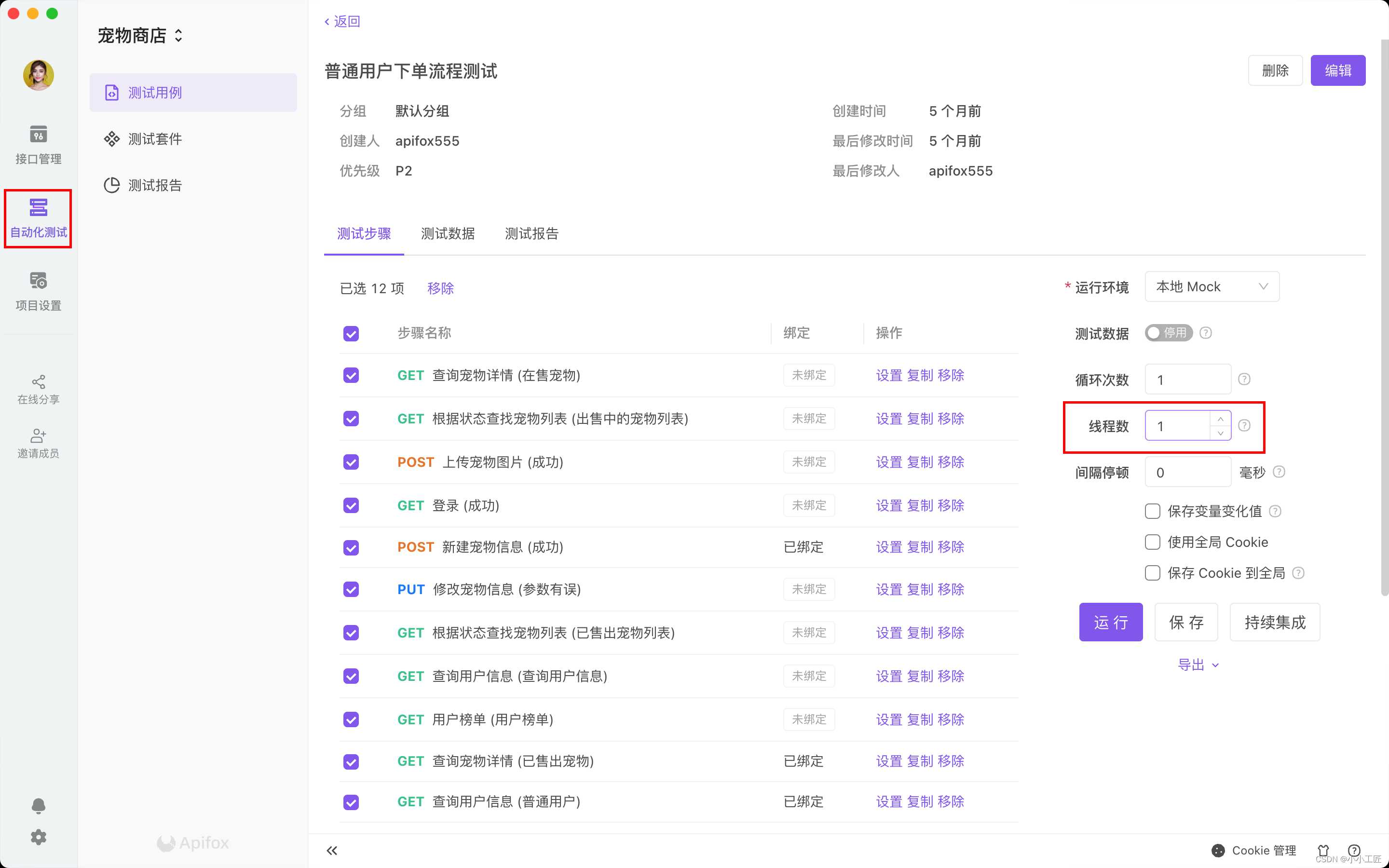前言
- 还在苦苦为研发质量担忧吗?
- 还在苦苦为国外的PostMan不好用饱受折磨吗?
- 还在苦苦找不到趁手的效率利器烦恼吗?
哈哈哈, 效率神器 Apifox 你值得拥有
简言之 :
Apifox 是 API 文档、API 调试、API Mock、API 自动化测试一体化协作平台,定位 Postman + Swagger + Mock + JMeter。
Apifox 是接口管理、开发、测试全流程集成工具,使用受众为整个研发技术团队,主要使用者为前端开发、后端开发、测试人员。
在 Apifox 你可以 :
| 后端开发 | 前端开发 | 测试人员 |
|---|---|---|
| 接口文档管理 | 接口文档管理 | 接口调试 |
| 接口调试 | 接口数据 Mock | 接口自动化测试 |
| 接口自动化测试 | 接口调试 | |
| 后端代码自动生成 | 前端代码自动生成 |
后端、前端、测试,同时在线协作,内容实时同步
接下来我们针对上述功能,来分别体验一把
API 文档设计 – 代码未写 文档先行
和 Postman 不一样,Apifox 是区分接口设计和接口运行两个概念的。
接口设计:即 新建接口 界面或接口详情里的 编辑 界面,用途是 定义接口文档规范,而不是 运行 接口,所以该界面是只能定义接口基本信息、参数名及参数说明等,而不能设置参数值。参数值、前置脚本/后置脚本 等信息请在接口运行界面或接口用例界面填写。
接口运行:即接口详情里的 运行 界面,用途是 临时调试接口,运行 完后,需要点击保存为用例,才能将填写的 参数值、前置脚本/后置脚本 等信息保存下来;否则关闭 tab 后,这些信息将会丢失。
核心功能
- 可视化 API 文档管理,零学习成本。
- 支持数据模型,接口之间可以复用相同数据结构。
- 接口文档完全遵循 OpenAPI(Swagger) 规范。
- 支持在线分享 API 文档,方便与外部团队协作。
快速上手
- 点击左侧搜索框旁边的 + 号按钮即可打开新建窗口,也可使用 快捷键 Ctrl(⌘) + N。
- 在打开的窗口中,直接定义接口相关信息。
接口路径
以斜杠/起始的接口 path 部分
注意
接口路径 建议不要包含 HTTP 协议及域名,这部分建议在 环境管理 的前置URL里设置,接口调试时的 URL 会自动加上当前环境的前置URL。
特殊情况需在接口路径要带上HTTP 协议及域名的,系统也能支持,但不建议这么做。接口调试时,系统如检测到接口路径是以http://或https://起始的,会自动忽略当前环境里前置 URL。
Apifox 中的 Path 参数是以大括号包裹起来表示,而非冒号起始表示。正确示例:/pets/{id},错误示例/pets/:id。
接口路径 不可包含Query 参数(即 URL 中 ?后的参数),Query 参数在下方请求参数部分填写。
基础信息
这部分比较简单
请求参数
-
Params 参数
包含 Query 参数和 Path 参数两部分。
Query 参数:即 URL 中 ?后的参数。
Path 参数:自动提取接口路径中大括号包裹起来的参数,如/pets/{id}中的的{id}即表示名为id的 Path 参数。 -
Body 参数
Body 参数类型 -
none:无 body 参数。
-
form-data:即 Content-Type 为multipart/form-data。
-
x-www-form-urlencoded:即 Content-Type 为application/x-www-form-urlencoded。
-
json:即 Content-Type 为 application/json。
-
xml:即 Content-Type 为 application/xml。
-
binary:发送文件类数据时使用。
-
raw:发送其他文本类数据时使用。
注意
接口发送请求的时候会根据Body 参数类型自动在请求Header加上对应的Content-Type,无需手动设置。
若需要手动设置Header中的Content-Type,则其值必须和Body 参数类型相匹配,否则系统会自动忽略掉手动设置的Content-Type。
- 示例:如 Body 参数类型为form-data,手动设置Content-Type的值为multipart/form-data; charset=GBK是有效的;但如果把值设置为application/json则会被系统忽略掉,因为和参数类型不匹配。
- Body 参数类型为raw时,手动设置Content-Type的值不受限制。
参数中使用环境变量(或全局变量/临时变量)
所有参数都可以使用变量,使用方式为双大括号包裹变量名,如{
{my_variable}},表示引用名为my_variable的变量。
参数值使用变量时可以包含变量以外的字符串,如:参数值设置为prefix-{
{my_variable}}-surfix,假设运行时变量my_variable的值为123,则实际请求时参数的值为prefix-123-surfix。
返回响应
返回响应定义主要包含以下几部分
- 接口返回的 HTTP 状态码
- 返回内容的数据格式:JSON、XML、HTML、Raw、Binary
- 数据结构:仅JSON、XML可配置数据结构
当一个接口在不同情况下会返回不同数据结构时,可设置多个返回响应。点击返回响应模块右上方的+ 新建即可添加。
定义好数据结构后,接口调试时,系统会自动校验返回的数据是否符合定义的数据结构,非常方便,更多说明请查看文档:接口调试/接口用例。
定义好数据结构后,使用 mock 功能时,系统会自动根据定义的数据结构 mock 出非常人性化的数据,非常方便,更多说明请查看文档:Mock 数据
接口调试 / 接口用例
设计好接口文档后,就可以直接 运行 接口来调试了
快速上手
打开接口文档,点击运行 tab 即可
保存为用例
保存为用例 是将当前填写的参数保存起来,方便下次或者其他人用来调试接口。保存为用例后,接口用例 会显示在左侧树状菜单里接口的下一级
接口用例是非常有用的。从团队协作的场景出发,建议每次运行后都保存为用例,后续用接口用例来调试接口是非常高效的。
通常一个接口会有多种情况用例,比如参数正确用例、参数错误用例、数据为空用例、不同数据状态用例等等。
接口参数
-
接口路径、参数名会自动从 修改文档 读取,无需手动输入
-
参数值默认读取 修改文档 里的 示例值,也可手动修改,进行调试
-
填写好参数后,点击发送按钮即可运行。
前置操作/后置操作
前置操作/后置操作 的设置维度支持 项目维度、分组维度、单个接口、单个接口用例
项目维度
可以在 项目概览 中设置,会对整个项目下的接口/接口用例生效。
分组维度
点击对应的 分组 即可设置,会对分组下的接口/接口用例生效。
单个接口
在 接口文档-运行 页设置 前置操作/后置操作 ,需要 保存为接口用例 ,点击 保存 不会被保存在接口文档中,也不会对该接口下面的 接口用例 生效。
单个接口用例
断言
后置操作支持添加断言,可对接口返回的数据(或响应时间)设置断言,判断是否符合预期
提取变量
后置操作支持添加提取变量,可从接口返回结果里提取数据,设置到变量(临时变量/环境变量/全局变量),方便其他接口运行的时候直接使用。
数据库操作
前置操作、后置操作支持添加数据库操作,可读写数据库数据,查询结果可在接口请求参数、断言、自定义脚本等场景中使用。目前支持MySQL、SQL Server、Oracle、PostgreSQL,未来会支持更多数据库类型。
校验响应
校验响应 是一个高效的测试工具,以 接口文档-修改文档 页面内填写的 返回响应 作为判断标准,与 请求接口 的获得的返回值进行对比。
- 校验响应 的校验范围
- 接口返回的 HTTP 状态码
- 返回内容的数据格式:JSON、XML、HTML、Raw、Binary
- 数据结构:仅JSON、XML可配置数据结构
-
如果上述 2 者一致,则显示 ”返回数据结构校验通过!“。说明真实的接口返回值是符合接口文档定义的,不需要人工核对,提高效率和准确性。
-
当不一致时,就会报错并提示具体是哪部分不一致。此时你可以选择修改 接口文档-修改文档 内的 返回响应
- 校验响应 开关默认打开。可以在界面左下角 设置-通用-校验响应 关闭全局开关,注意:全局开关只会对 接口文档-运行 生效,不会对已保存的 接口用例 生效
控制台
控制台主要用来展示,脚本里输出的调试信息,以及脚本运行时的错误信息,方便进行脚本调试。
Socket 接口快速上手
Apifox 版本号大于等于 1.1.0 才支持Socket接口管理。
示例场景
假设我们有一个宠物商店的项目,其中有一个 Socket 服务宠物资料服务,服务器的地址为:dev.server.com,端口为:9001。
该服务提供4个接口:
- 新建宠物资料
- 修改宠物资料
- 查询宠物资料
- 删除宠物资料
我们以新建宠物资料接口作为示例讲解。
【新建宠物资料】接口说明
请求报文
报文示例:
00000187<?xml version="l.0" encoding="UTF-8"?><data><name>Kitty 猫</name><photoUrl>http://dummyimage.com/400x400</photoUrl><tags>花斑</tags><categoryId>12</categoryId><status>pending</status></data>
报文说明:
- 前8位0000187为包头,存储包体的字节长度。
- 剩余部分为包体,为XML格式。
- XML 中
<data>节点存储需要新建的宠物资料数据。
返回报文
报文示例:
00000230<?xml version="l.0" encoding="UTF-8"?><data><errorCode>0</errorCode><data><name>Kitty 猫</name><photoUrl>http://dummyimage.com/400x400</photoUrl><tags>花斑</tags><categoryId>12</categoryId><status>pending</status></data></data>
报文说明:
- 前8位00000217为包头,存储包体的字节长度。
- 剩余部分为包体,为XML格式。
- XML 中
<errorCode>节点表示状态码,0表示操作成功。 - XML 中
<data>节点存储新建成功的宠物资料数据。
Apifox 操作示例
一、创建服务
- 切换到SOCKET,然后新建 SOCKET 服务:
- 填写宠物资料服务相关信息:
二、创建接口
- 在刚建的服务下添加接口:
2. 填写接口相关信息:
使用数据处理器,实际发送请求前对输入的数据进行处理:
- 计算内容长度并添加到包头:用来计算 XML 字节长度并添加到包头。
- 设置返回结果:
使用数据处理器,对接口返回的数据进行处理后再展示:
-
去除包头(指定包头长度):去除返回数据里的包头(展示的时候不需要)。
-
XML 转 JSON(可表单展示):将返回包体里的 XML 转成 JSON 方便查看。
三、运行接口
- 打开刚新建的接口,切换到“运行” tab,可以看到“报文内容”通过表单方式输入:
2. 填写需要新建的宠物信息,点击“发送”即可发送请求并查看返回结果:
- 点击下方“Request” tab 即可查看实际发送的数据:
4. 点击“Response”下的“原始报文”,即可查看接口返回的“报文原始内容”
四、保存为用例
“运行”接口后,建议点击右上方“保存为用例”,方便下次直接使用。
在线分享
在 API 开发、沟通、协作中,逻辑上是以 API 文档为标准的,但实际操作中,存在以 Word、PDF 格式的文件传来传去的问题。为此我们提倡以 在线文档 的形式,提高团队之间的沟通效率
分享在线文档
在软件界面左侧,就可以设置当前项目的在线文档
点击新建分享,就可以根据需要,设置分享的信息内容:
- 文档语言
- 访问密码
- 分享在线文档的日期
- 分享范围:可以选择项目全部,也可以选择部分接口,也可以根据标签维度导入
- 运行环境:可以选择运行的环境,和显示对应的前置 URL。选择后,分享出去的在线接口文档支持运行调试
- 可以显示接口文档对应的责任人、修改时间、前置 URL
测试管理
测试用例
测试用例是将多个接口有序地组合在一起运行,用来测试一个完整业务流程。
新建测试用例
路径:自动化测试-测试用例
点击新建测试用例,根据需要新建一个测试用例。
添加测试步骤
选中某个测试用例,进入编辑页面。
在测试用例的编辑页面,把鼠标移动到添加步骤上,会展示菜单。
添加用例有两种方式:从接口导入和从接口用例导入 (推荐)
- 从【接口】导入:根据接口参数自动生成一个用例,其参数值为空,需要手动填写。
- 从【接口用例】导入:有两种模式复制和绑定。将接口用例以复制的方式导入,接口用例里的参数也会一同复制过来,和原来用例数据相互独立,各自改动后互不影响。将接口用例以绑定的方式导入,会直接引用原来的用例,两边的改动都会相互实时同步。
从接口导入后,需要手动设置接口参数,否则运行的时候,接口参数是空的。
从接口用例导入后,会同步导入接口用例里的参数,会方便很多。
从接口用例导入例图
从接口导入例图
导入成功后,一定要记得点击保存哦。
导入的 接口 或 接口用例 在测试用例中作为一个 测试步骤 。测试步骤 是引用了 接口 或 接口用例,
复制 测试步骤,是复制一个已经设置了绑定模式的 测试步骤
运行测试用例
点击运行,则进入自动化测试。
测试报告
运行完成后,如图所示,可以看到哪些接口没有通过测试,可以点击对应的接口展开详情;点击更多详情,可以查看该接口的运行结果,方便定位问题。
运行结束后可以从下面两个入口,查看之前的测试报告,也可以导出。
测试套件
测试套件为测试用例的集合,每个测试套件包含多个测试用例。
主要用途:
- 实现测试用例的复用。
- 业务流程复杂时,可避免将所有步骤都写在单个用例里,防止造成单个用例里的步骤过多,难以管理。
测试数据
测试用例和测试套件支持测试数据集。当用例或套件运行时,系统会循环运行数据文件里所有的数据集,并且会将数据集里的数据赋值给对应的变量。
- 每个数据集可包含多个变量,接口运行时 使用变量 的地方会读取对应的值(变量优先级:临时变量 > 测试数据变量 > 环境变量 > 全局变量)。
- 可创建多个数据集,系统会遍历运行所有的数据集(每个数据集都会被运行一次)。
- 数据集云端同步,成员之间共享测试数据。
- 可根据不同环境设置不同的数据集。
性能测试
性能测试有 3 种方式。
一、Apifox 应用内测试
运行测试用例的时候,设置线程数大于1即可实现性能测试。
线程数即同时【并发】运行的线程数,每个线程都会按顺序运行选中的所有步骤。
二、Apifox CLI 方式测试
Apifox CLI 是 Apifox 的命令行运行工具,主要用来做持续集成和压力测试,其压力测试功能目前正在开发中,敬请期待!
三、导出 JMeter 测试
测试用例和测试套件可以导出JMeter格式数据,然后可以导入 JMeter 做性能测试。
一键直达
API 文档、API 调试、API Mock、API 自动化测试工具推荐
今天的文章效率神器Apifox_API 文档、API 调试、API Mock、API 自动化测试工具推荐分享到此就结束了,感谢您的阅读,如果确实帮到您,您可以动动手指转发给其他人。
版权声明:本文内容由互联网用户自发贡献,该文观点仅代表作者本人。本站仅提供信息存储空间服务,不拥有所有权,不承担相关法律责任。如发现本站有涉嫌侵权/违法违规的内容, 请发送邮件至 举报,一经查实,本站将立刻删除。
如需转载请保留出处:https://bianchenghao.cn/32987.html